Page 1

NEDERLANDS
MY 3078
251127985.qxd 8/03/02 8:56 Page 1
Page 2
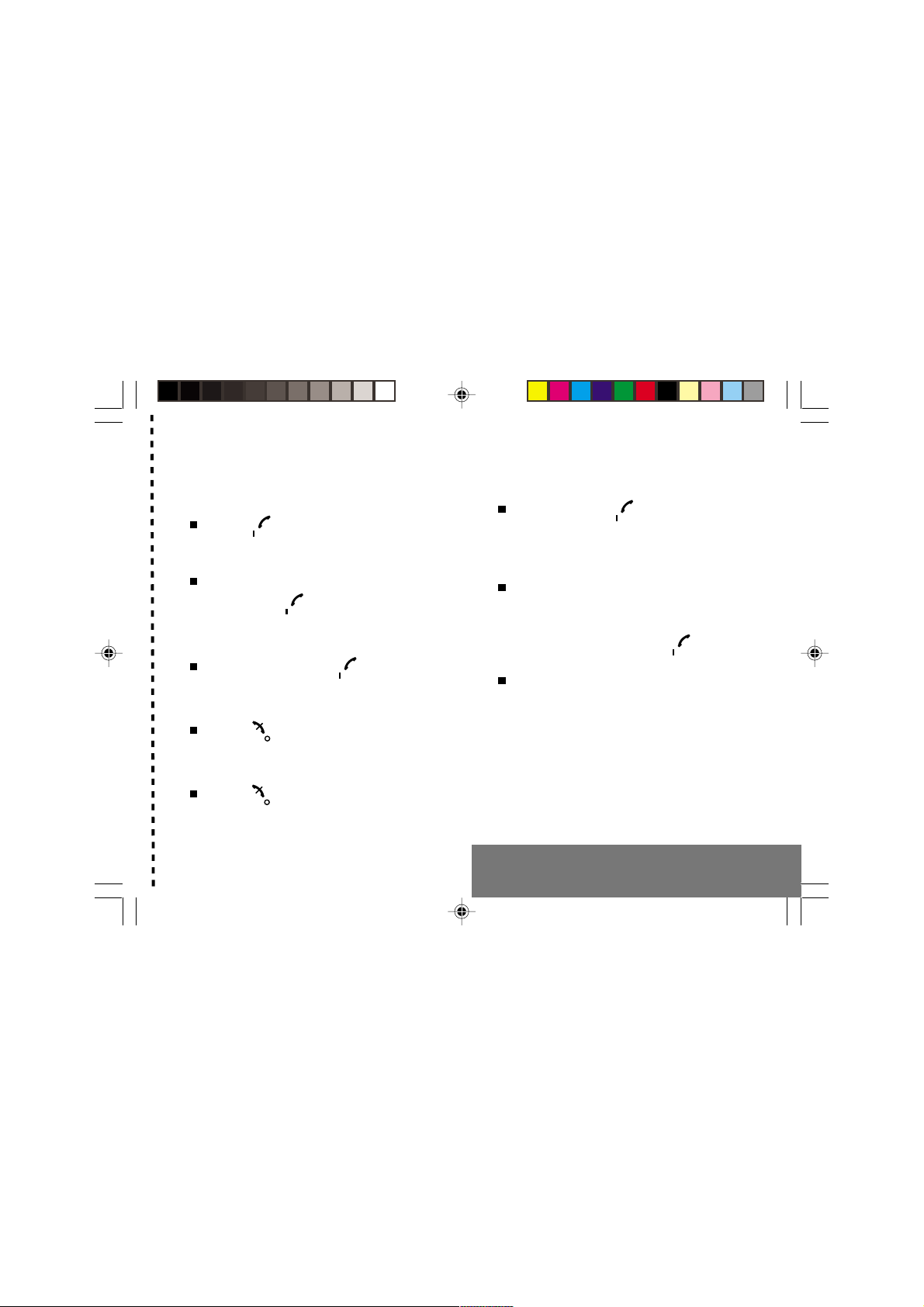
IN HET KORT ...
Inschakelen
Druk op .
Bellen
Toets het nummer in en druk
vervolgens op
Beantwoorden
Open de klep of druk op .
Ophangen
Druk op of sluit de klep.
Uitschakelen
Druk op (lang drukken)
1
Opnieuw bellen van het vorige
nummer
Druk tweemaal op .
Verbinding tot stand brengen
vanuit het telefoonboek
.
op naam: voer de eerste letter van
de naam in, loop door de lijst om de
persoon te vinden die u wenst te
bellen en druk vervolgens op
om te bellen.
Als u het positienummer kent van
een bepaald nummer het
telefoonboek, dan kunt u dat bellen
door de positie in te typen, gevolgd
.
door
*
✄
my-3078-nl-00.p65 20/03/02, 12:581
Kort overzicht van de functies
Page 3
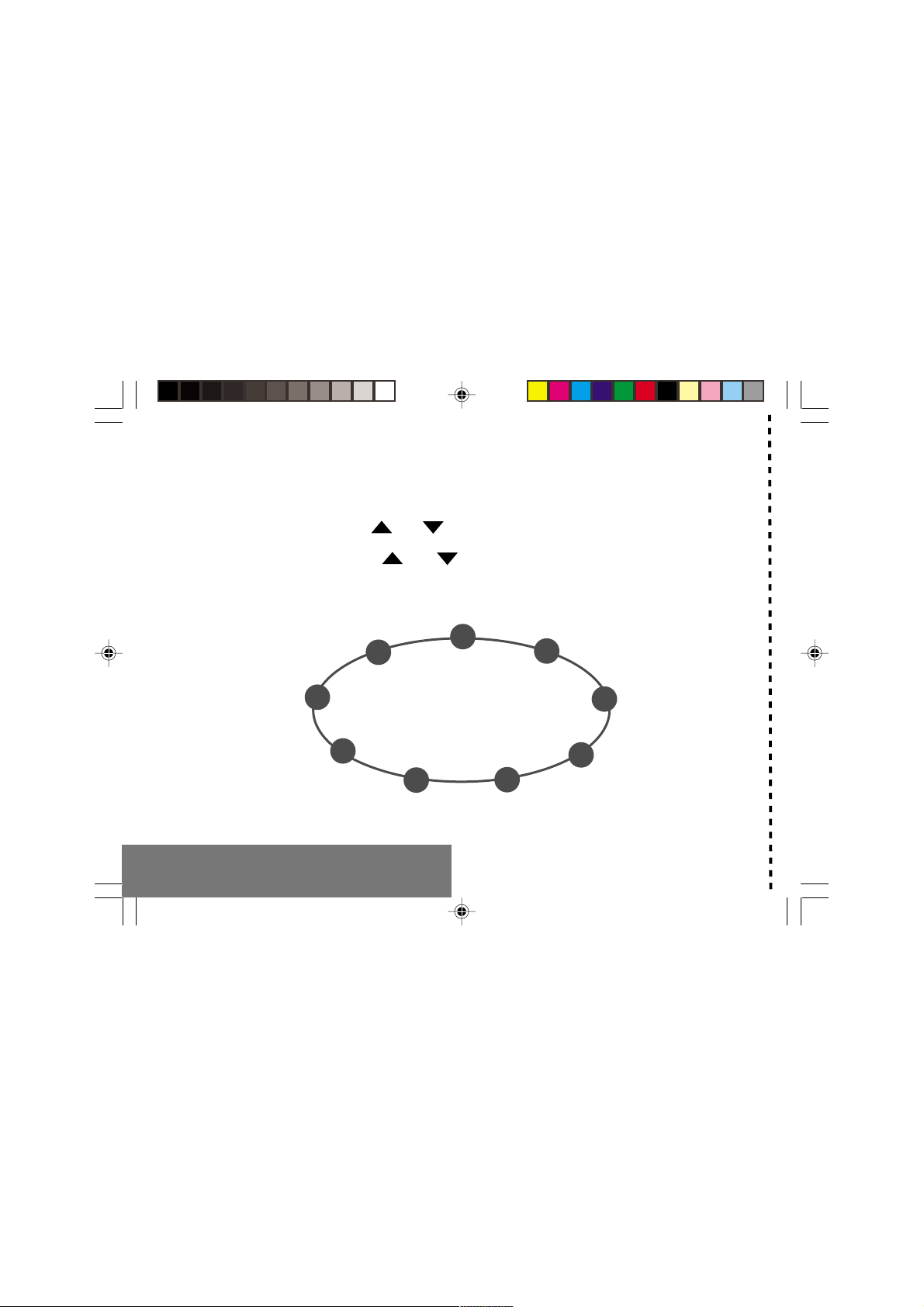
Menus
2
Met behulp van de zijtoetsen:
Toegang met behulp van of
Navigeren met behulp van en
Spelletjes
Accessoires
Beveiliging
Bediening
De menus in het kort
my-3078-nl-00.p65 20/03/02, 12:582
Valideren met behulp van OK
Afsluiten of terugkeren naar het
vorige menu met C
Diensten
Telefoonboek
Tekstberichten
Oproepinstellingen
Belsignaal en pieptonen
✄
Page 4
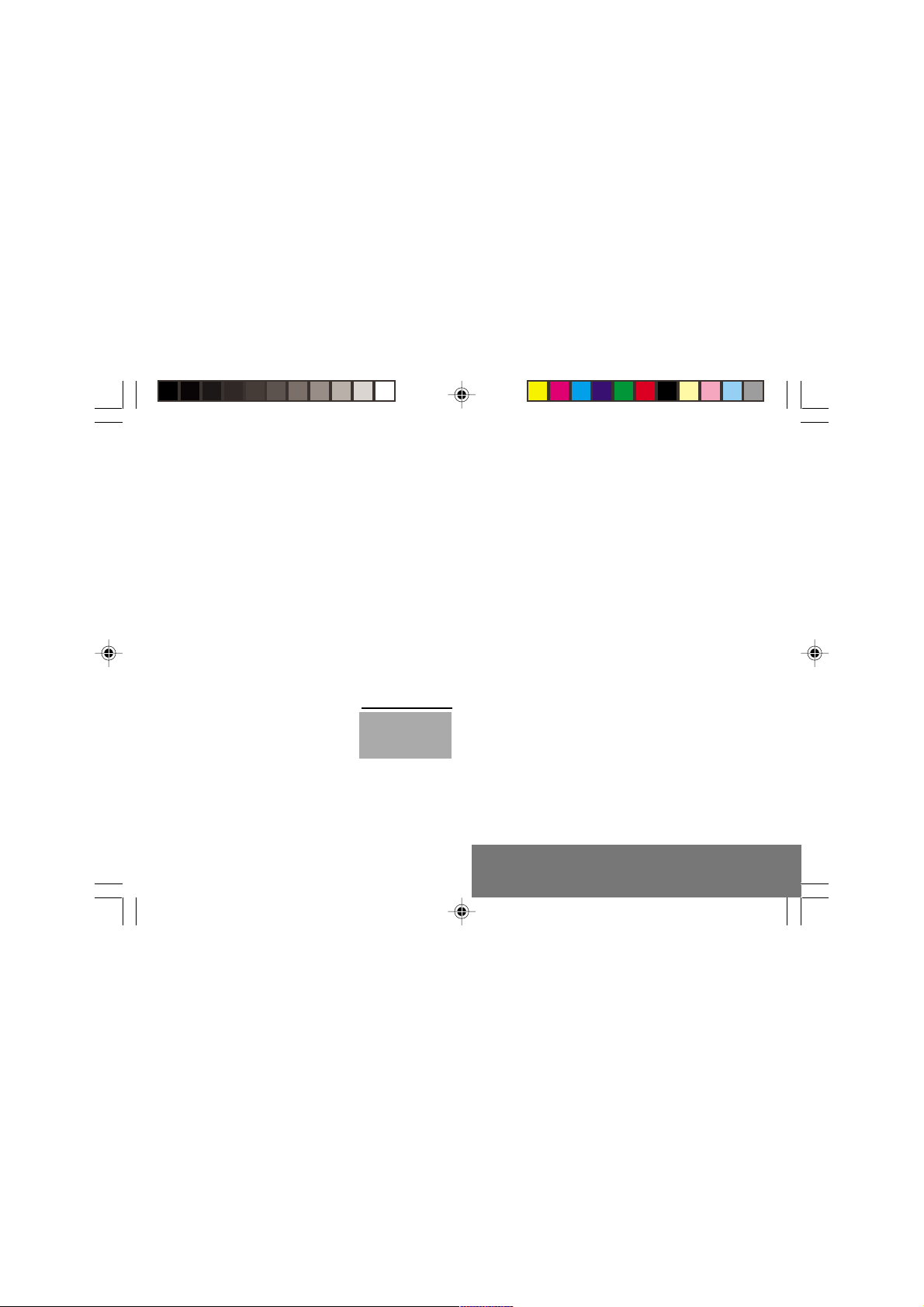
U hebt zojuist een mobiele telefoon gekocht en wij
3
feliciteren u met deze keuze.
Met uw mobiele telefoon kunt u, afhankelijk van de
roaming-overeenkomsten tussen de operators, op
verschillende internationale netwerken bellen.
Deze mobiele telefoon voldoet aan de Europese
normen. Als u uw toestel effectief en optimaal wilt
gebruiken, raden wij u aan deze handleiding zorgvuldig
te lezen.
WAARSCHUWING
Afhankelijk van de configuratie van de netwerken en
daarmee samenhangende abonnementen kunnen
bepaalde functies niet beschikbaar zijn (aangeduid
met *).
Indien u een niet-functionerende SIMkaart inzet, wordt dit gesignaleerd op
het moment dat u de spanning van uw
telefoon inschakelt. Wend u in geval
van problemen tot de operator.
S
AGEM is een handelsmerk van SAGEM SA.
AT is een handelsmerk van Hayes Microcomputer Products, Inc.
Hayes is een door Hayes Microcomputer Products, Inc. gedeponeerd
handelsmerk.
T9 Text Input is een gedeponeerd handelsmerk van ©Tegic Communications Inc.
T9 is beschermd door een of meerdere van de volgende USA octrooien:
5,818,437,5,953,541, 5,187,480, 5,945,928, 6,011,554 en verdere octrooien zijn
aangevraagd op wereldniveau.
Compatibiliteit van
de SIM-kaart
Uw telefoon is alleen
te gebruiken met de
SIM 3V kaarten.
WOORDENLIJST
Uitgaande oproep Een oproep die vanuit uw telefoon
Inkomende oproep Een oproep die naar uw telefoon
SIM-kaart De kaart die uw abonnement bevat en
PIN Uw persoonlijke identificatienummer
PIN2 Het tweede persoonlijke
Toestelcode De toestelcode is een geheim
IMEI Het identificatienummer van uw
SMS
plaatsvindt.
plaatsvindt.
de toegangsrechten tot diensten. Het
afneembare deel is de micro-SIM.
waarmee u uw SIM-kaart kunt
gebruiken.
identificatienummer voor uw SIM-kaart,
waarmee u toegang krijgt tot bepaalde
functies (*).
identificatienummer dat bedoeld is om
uw toestel ingeval van diefstal te
beschermen.
toestel.
Short Message Service: verzenden
en ontvangen van tekstberichten,
symbolen, screensavers en
melodieën.
my-3078-nl-00.p65 20/03/02, 12:583
Page 5
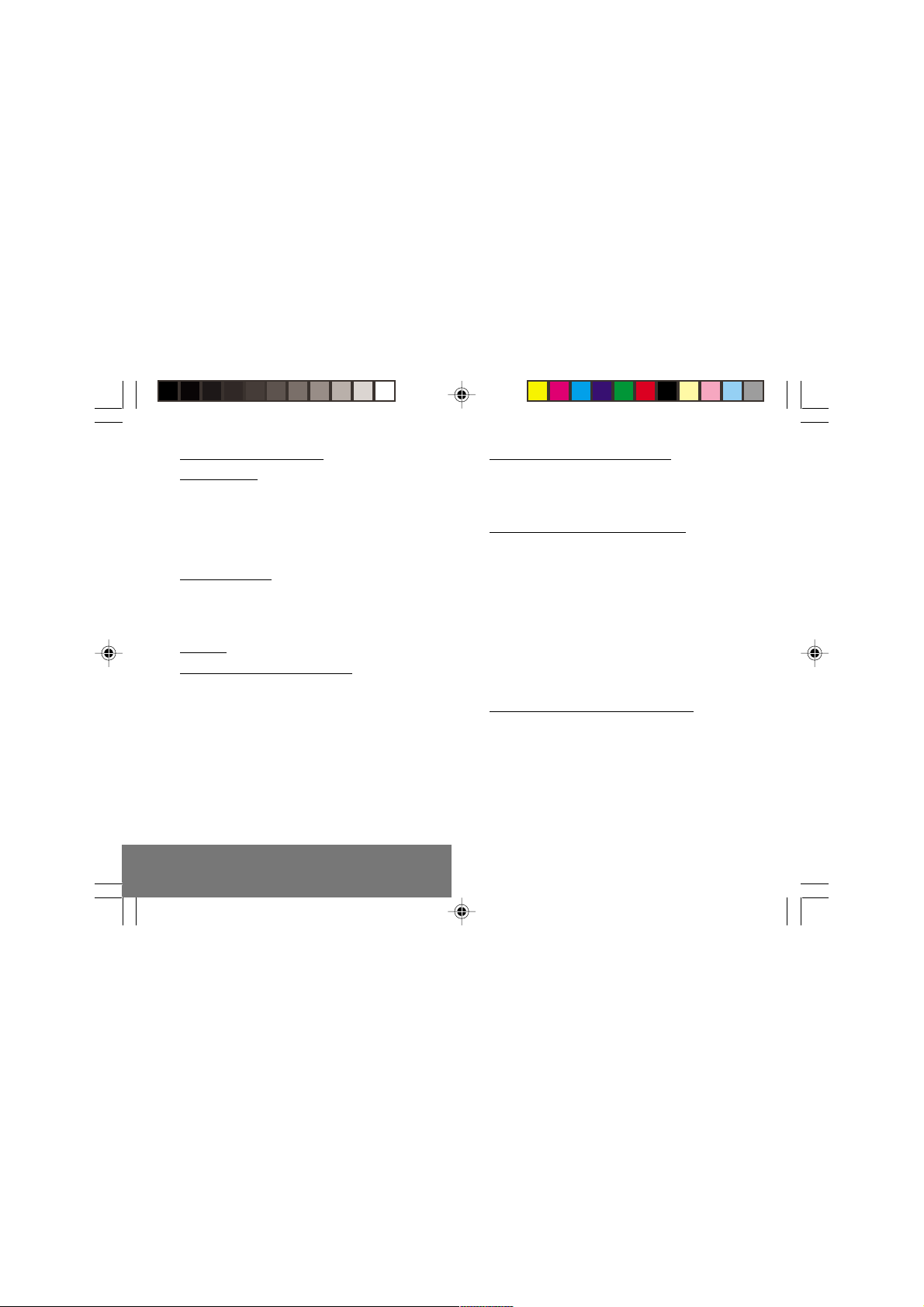
1. Presentatie van de telefoon................................... 6
Ingebruikname ....................................................... 9
2.
2.1 Informatie op de SIM-kaart ................................. 9
2.2 Installatie van de SIM-kaart en de batterij ......... 10
2.3 Opladen van de batterij ..................................... 11
2.4 Inschakelen /uitschakelen, opstarten ................ 12
2.5 Toegang tot de menus...................................... 13
2.6 Karakters wissen .............................................. 13
3. Eerste verbinding ................................................ 14
3.1 Iemand bellen ................................................... 14
3.2 Aannemen van een gesprek ............................. 15
3.3 Volumeregeling ................................................. 15
3.4 Einde verbinding ............................................... 15
4. Menulijst .............................................................. 16
5.
Gebruiksaanwijzing telefoonboek ........................ 19
5.1 Capaciteit en weergave telefoonboek ............... 19
5.2 Opslaan van een nummer ................................ 19
5.3 Een nummer verwijderen .................................. 20
5.4 Oproepgroepen ................................................ 20
5.5 Sorteren ............................................................ 22
5.6 Een kort bericht naar een opgeslagen
nummer zenden ................................................ 22
5.7 Beschikbare ruimte in het telefoonboek ............ 22
5.8 Weergeven van persoonlijke nummers ............ 22
5.9 Een opgeslagen nummer bellen ....................... 22
Inhoud
4
6. Gebruiksaanwijzing SMS-berichten ..................... 24
6.1 Ontvangen van een SMS .................................. 24
6.2 Bewerken van een SMS met behulp van
Easy Message T9 ......................................... 28
6.3 Bewerkte berichten ........................................... 30
7. Gebruiksaanwijzing belmogelijkheden ................ 31
7.1 Oproepen doorsturen ....................................... 31
7.2 Lijst van laatse nummers bekijken .................... 33
7.3 Controleren van gespreksduur en
gesprekskosten ................................................ 33
7.4 Nummerweergave ............................................ 33
7.5 Wisselgesprekken ............................................ 34
7.6 Configureren van automatisch opnieuw bellen . 35
7.7 Programmeren van uw voicemailbox ................ 35
7.8 Verspreiden van plaatselijke informatie ............. 35
7.9 De Internationale «+» code ............................... 35
7.10 Oproepen in de wacht zetten ......................... 35
7.11 Multi-conferentie (*) ......................................... 36
8. Instellen van het belsignaal en de triller .............. 37
8.1 Volume en type belsignaal kiezen ..................... 37
8.2 Lijst van oproepgroepen ................................... 38
8.3 Personaliseren van het belsignaal .................... 38
8.4 Instellen van de triller ........................................ 39
8.5 Selecteren van de stille modus ......................... 39
8.6 Instellen van de pieptonen ................................ 39
8.7 DTMF-tonen ..................................................... 39
my-3078-nl-00.p65 20/03/02, 12:584
Page 6
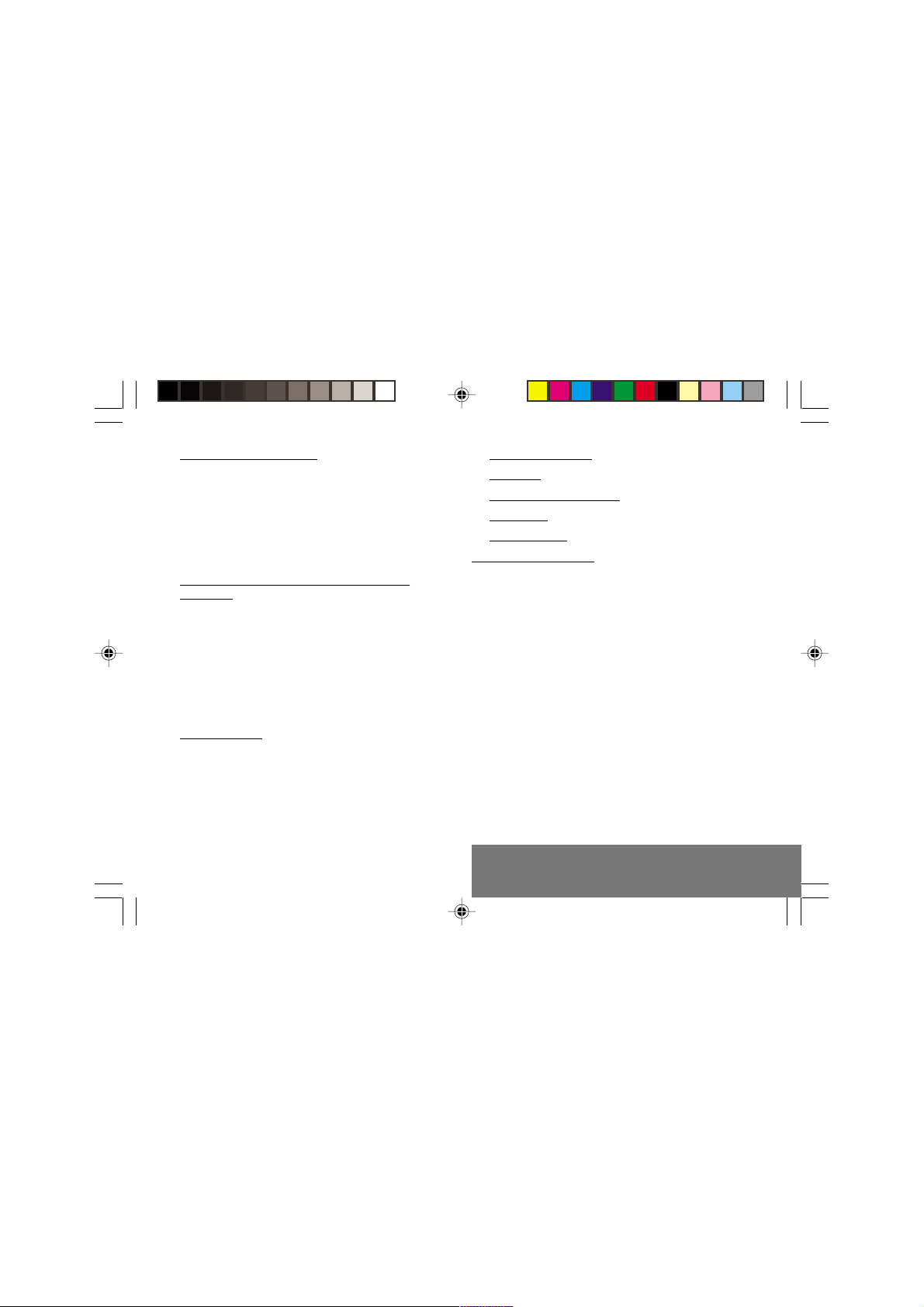
9. Aanpassen van uw toestel .................................. 40
9.1 Uw toestel personaliseren ................................ 40
9.2 Kiezen van de display-taal ................................ 42
9.3 Kiezen van het type antwoord ........................... 42
9.4 Kiezen van het netwerk .................................... 42
9.5 De tijd en de datum instellen ............................. 43
9.6 Instellen van het schermcontrast ...................... 43
9.7 Omrekenen valuta ............................................ 44
9.8 Flap actief ......................................................... 44
10. Gebruiksaanwijzing beveiligingsfuncties van
uw toestel ............................................................ 45
10.1 Veranderen van de PIN-code .......................... 45
10.2 Veranderen van de PIN2 code (*).................... 46
10.3 Veranderen van de toestelcode ....................... 46
10.4 Veranderen van het gebruikerswachtwoord (*) 47
10.5 Beperken van inkomende oproepen (*) ........... 47
10.6 Beperken uitgaande oproepen (*) ................... 47
10.7 Opzetten van het vaste (Fixed Dialing)
telefoonboek (*) ............................................... 48
10.8 Kostenbewaking (*) ......................................... 48
11. Andere functies ................................................... 49
11.1 Rekenmachine ................................................ 49
11.2 Instellen van de wekker ................................... 50
11.3 Instellen van de timer ...................................... 50
11.4 Data-parameters ............................................. 50
5
12. WAP Mobile functie ............................................. 51
Spelletjes ............................................................. 54
13.
Beschikbare accessoires ..................................... 55
14.
Onderhoud ........................................................... 56
15.
Aanbevelingen ..................................................... 57
16.
Antwoord op uw vragen ............................................ 60
Inhoud
my-3078-nl-00.p65 20/03/02, 12:585
Page 7
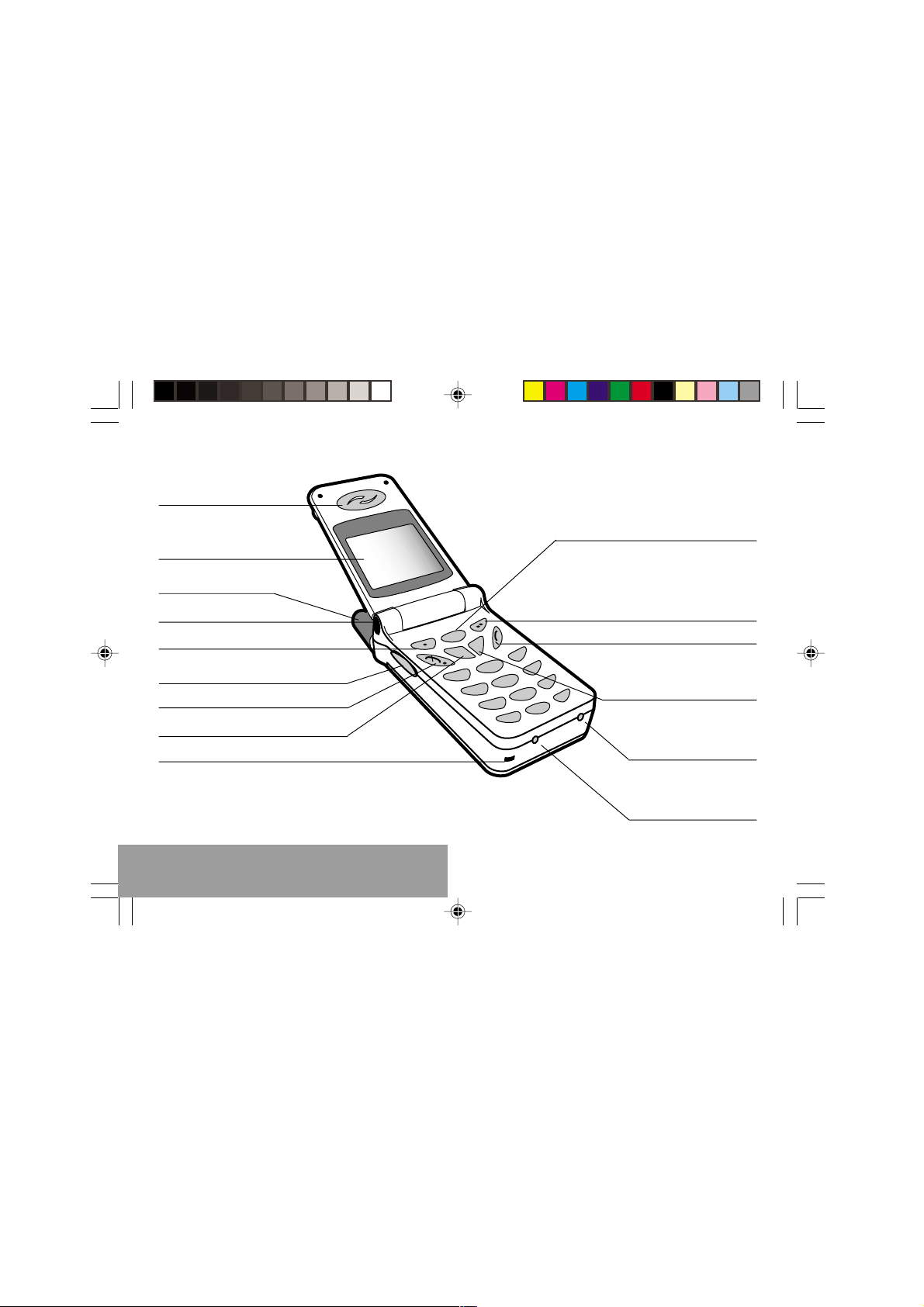
Oortelefoon
High-definition grafisch scherm
6
Toegangstoets tot het Mobiele Internet
Antenne
Indicatorlampje
Programmeerbare toets
Zijtoets met scroll-pijltjes
Stop/Einde gesprek
Correctie
Microfoon
LET OP!
Zorg dat u tijdens een gesprek uw hand niet
voor de microfoon houdt
1. Presentatie van de telefoon
my-3078-nl-01.p65 20/03/02, 12:596
Programmeerbare toets
(afhankelijk van het model)
@
ok
c
1
3
2
6
5
4
7
9
8
#
0
*
Bediening/Oproep
Valideren
Aansluiting voor het laden
van de batterij
Aansluiting voor
accessoires
Page 8
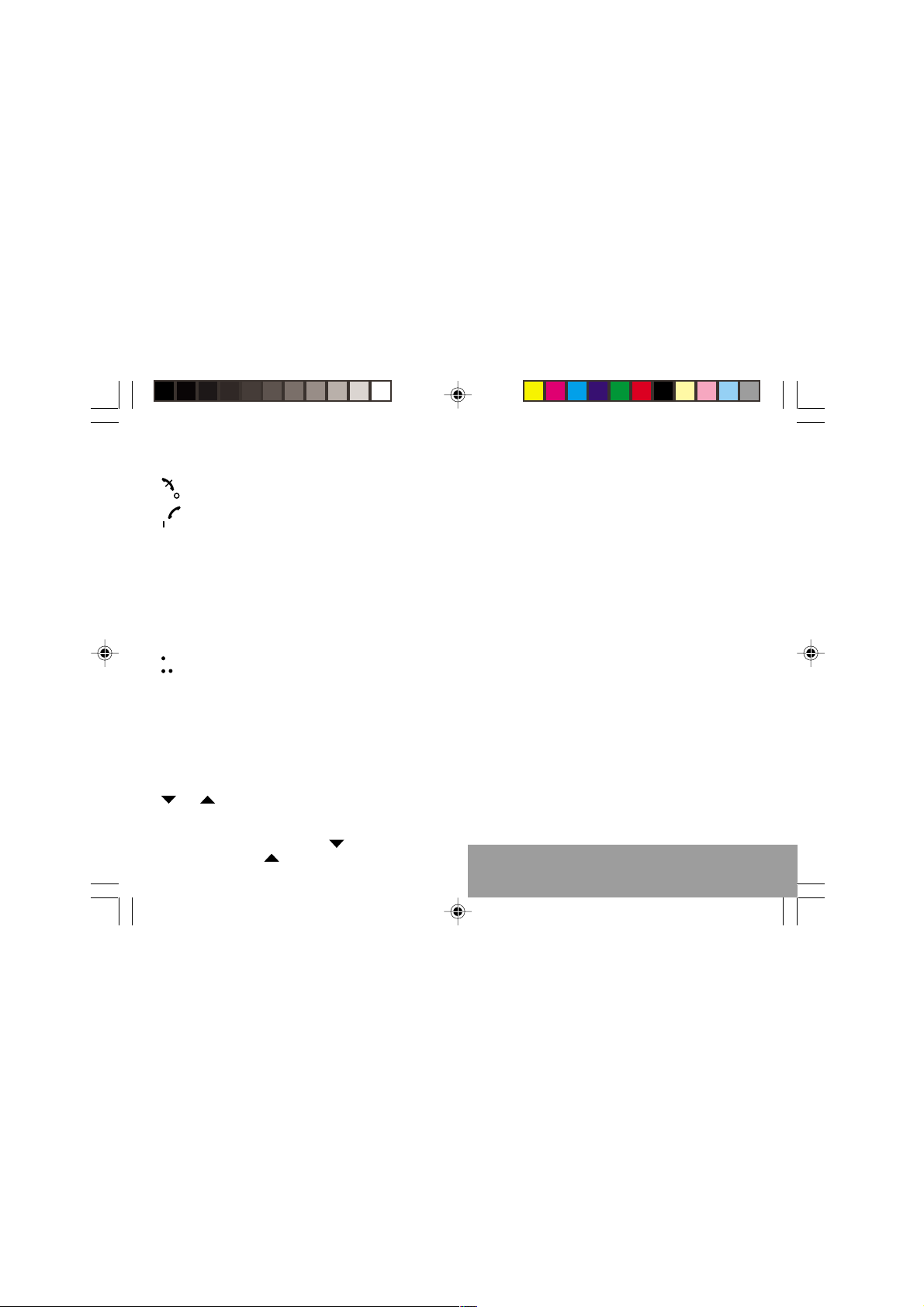
Functietoetsen
7
Alfanumerieke toetsen
Stop - Oproep weigeren - Ophangen
Start - Nummer draaien - Oproep
ontvangen - Handsfree modus
C Kort drukken: Terug naar vorig menu -
Karakter wissen
Lang drukken: Verlaten van menumodus - Volledig wissen van invoer
OK Valideren
Toetsen voor
- Programmeerbare toetsen voor
rechtstreekse toegang tot de door u
gekozen functies (afhankelijk van het
model)
- Display opties
@ - Toegangstoets tot het Mobiele
my-3078-nl-01.p65 20/03/02, 12:597
Internet
- De actieve klep aanschakelen/
uitschakelen
en
Toegang tot menus en menus
doorlopen.
- Instelling van de geluidssterkte
tijdens een gesprek (
zachter;
toets: luider)
toets:
Er zijn 12 alfanumerieke toetsen: 0 tot en
met 9,
en #.
*
Om een letter in te voeren, houdt u de
desbetreffende toets ingedrukt, het cijfer en
de letters verschijnen achtereenvolgens op
het scherm; laat de toets los zodra de
gewenste letter verschijnt.
Letters met accenttekens kunt u invoeren
langere tijd ingedrukt te houden nadat
door
*
u de letter zonder accentteken hebt
ingevoerd.
Leestekens en speciale symbolen kunt u
invoeren door de # toets langere tijd
ingedrukt te houden.
Toets 1
Met een aanhoudende druk op toets 1 komt
u (afhankelijk van het model) in de voice
mail.
1. Presentatie van de telefoon
Page 9

Display
Dankzij de high-definition grafische scherm zijn de
berichten die u helpen bij het gebruik van uw toestel
gemakkelijk te lezen. Diverse symbolen informeren u
over de status van de functies.
8
Ontvangst van SMS en
aanwezigheid van ongelezen
SMS;
Knippert: SMS geheugen vol
Spraakberichten aanwezig
Aanduiding batterijstatus (zwart =
batterij vol, wit = batterij leeg)
Aanduiding van de sterkte van het
ontvangen netwerksignaal (maximum
sterkte: 5 streepjes)
De letter R duidt aan dat het
gevonden netwerk niet overeenstemt
met het abonnement
Als het symbool
telefoon een netwerk
Gesprek gaande
Oproepen permanent doorsturen
Stille modus
knippert, zoekt de
1. Presentatie van de telefoon
my-3078-nl-01.p65 20/03/02, 12:598
Met de drie bovenste toetsen kunt u de functies
onderin de display bevestigen.
Bijvoorbeeld:
Valideren Door het indrukken van
valideert u de huidige functie.
Page 10
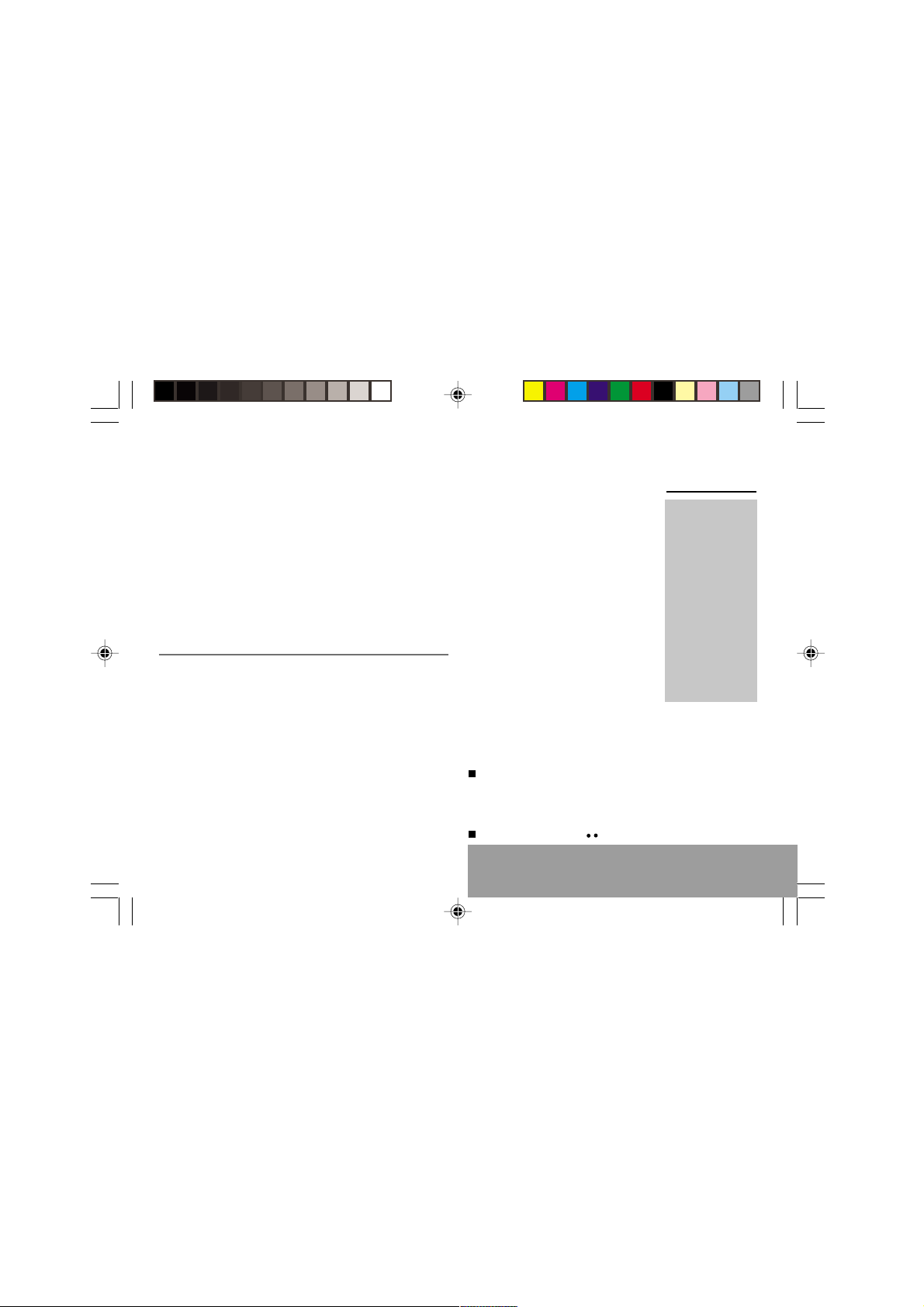
2. Ingebruikname
9
2.1 Informatie op de SIM-kaart
Om uw mobiele telefoon te
gebruiken, beschikt u over een
kleine kaart die een SIM-kaart wordt
genoemd. Deze kaart bevat alle
informatie die nodig is voor het
netwerk en andere informatie die
gebruikersgebonden is en die u kunt
wijzigen:
geheime codes (PIN-code(s)
Personal Identification Number),
telefoonnummers,
SMS-berichten,
werking van operatordiensten.
PIN-code
Dit is de persoonlijke code van uw SIMkaart. Uw telefoon kan u bij inschakeling
verzoeken uw PIN-code in te voeren.
Geef de code van 4 tot 8 cijfers die u van
uw operator hebt ontvangen.
Veiligheidshalve zijn deze cijfers niet te
zien op het scherm.
Druk op # of OK of om te valideren.
2. Ingebruikname
SIM-kaart
U moet deze kaart
zorgvuldig gebruiken
en bewaren, zodat
ze niet beschadigd
raakt door krassen
en niet verbogen
raakt. Bij verlies van
uw SIM-kaart moet u
onmiddellijk uw
operator of uw
Service Provider op
de hoogte brengen.
Opmerking: Houd de
SIM-kaart buiten het
bereik van kleine
kinderen.
my-3078-nl-02.p65 20/03/02, 13:009
Page 11
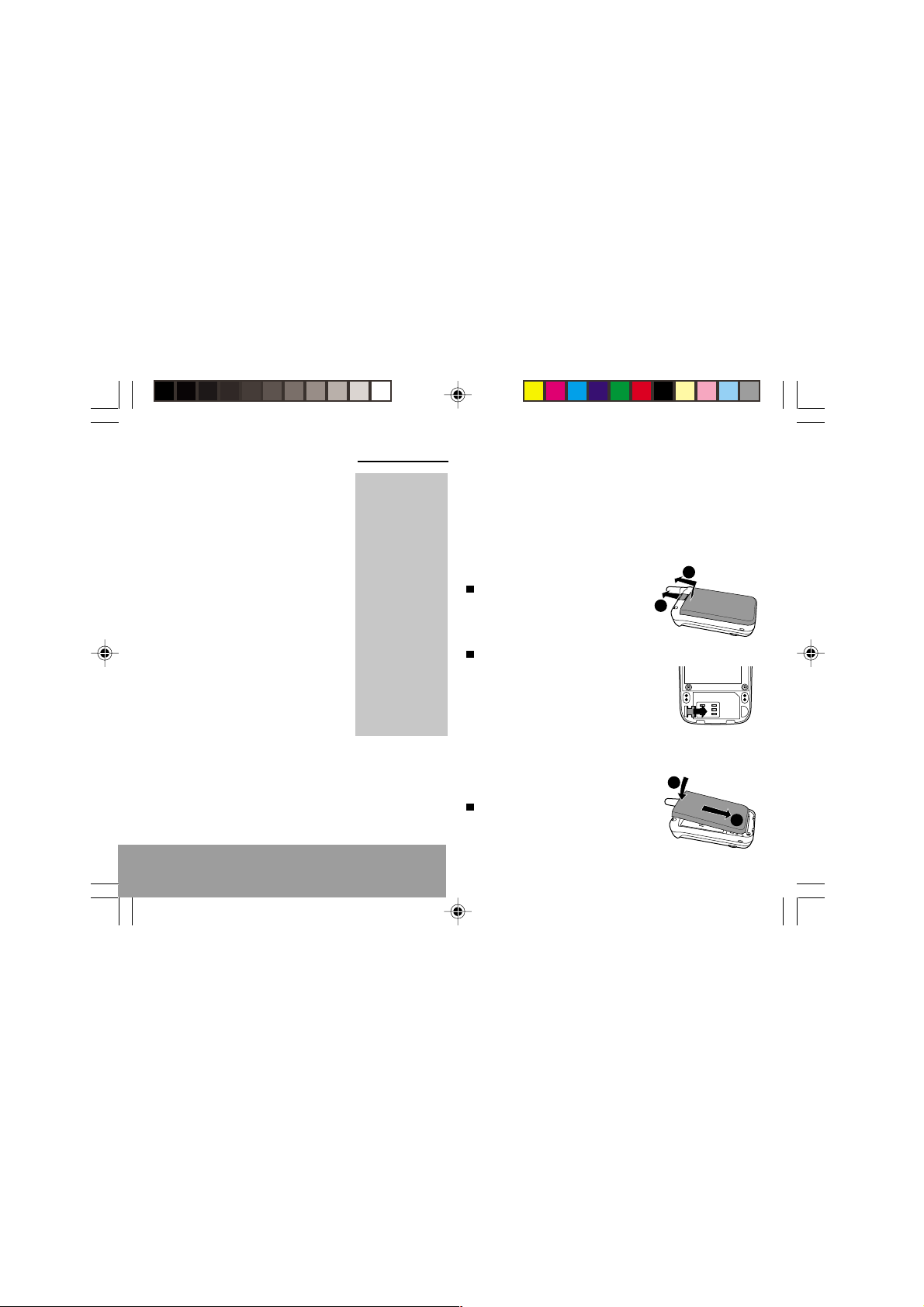
PIN2-code (*)
1
2
Indien u een tweede code van uw
operator hebt ontvangen, dient deze
voor beveiliging van de toegang tot
bepaalde functies.
PUK-code
Als drie keer achter elkaar een
verkeerde PIN-code wordt
ingevoerd, wordt uw SIM-kaart
geblokkeerd. In dat geval moet u:
- **05* intoetsen
- de door uw operator verstrekte
PUK-code (Personal Unblocking
Key) intoetsen en bevestigen
- uw PIN-code intoetsen en
bevestigen
- opnieuw uw PIN-code intoetsen
en bevestigen.
Na 5 of 10 (afhankelijk van het SIM-
Let op
Indien u drie keer na
elkaar een
verkeerde PIN-code
invoert, wordt de
kaart geblokkeerd.
Om de kaart te
deblokkeren, moet u
contact opnemen
met de organisatie
waar u de kaart hebt
gekocht. Daar zal
men u vertellen wat
u moet doen.
Als uw SIM-kaart
definitief
geblokkeerd is, moet
u contact opnemen
met uw operator of
uw Service Provider
om een nieuwe kaart
aan te vragen.
kaart) mislukte pogingen wordt uw SIM-kaart
definitief vergrendeld. U moet nu contact
opnemen met uw operator om een nieuwe
kaart te krijgen.
Ga op dezelfde manier te werk (waarbij u 052
intoetst) in het geval van de PIN 2 code (PUK 2
code).
2. Ingebruikname
10
2.2 Installatie van de SIM-kaart en
de batterij
Schakel uw toestel uit. Koppel de
batterijlader los.
De SIM-kaart wordt aangebracht onder de
batterij van het toestel.
Draai uw telefoon om. Druk de
grendel in (1) en verwijder de
batterij (2).
Installeer de kaart met de vergulde
oppervlakken naar het apparaat
gekeerd en met de afgesneden hoek
in de richting die wordt aangegeven
in de tekening op het apparaat. Druk
de grendel in om de kaart vast te
zetten.
Druk de grendel weer in om de kaart eruit
te halen.
Schuif de batterij op zijn plaats (1)
en druk hem aan om hem (2) te
blokkeren.
2
1
my-3078-nl-02.p65 20/03/02, 13:0010
Page 12
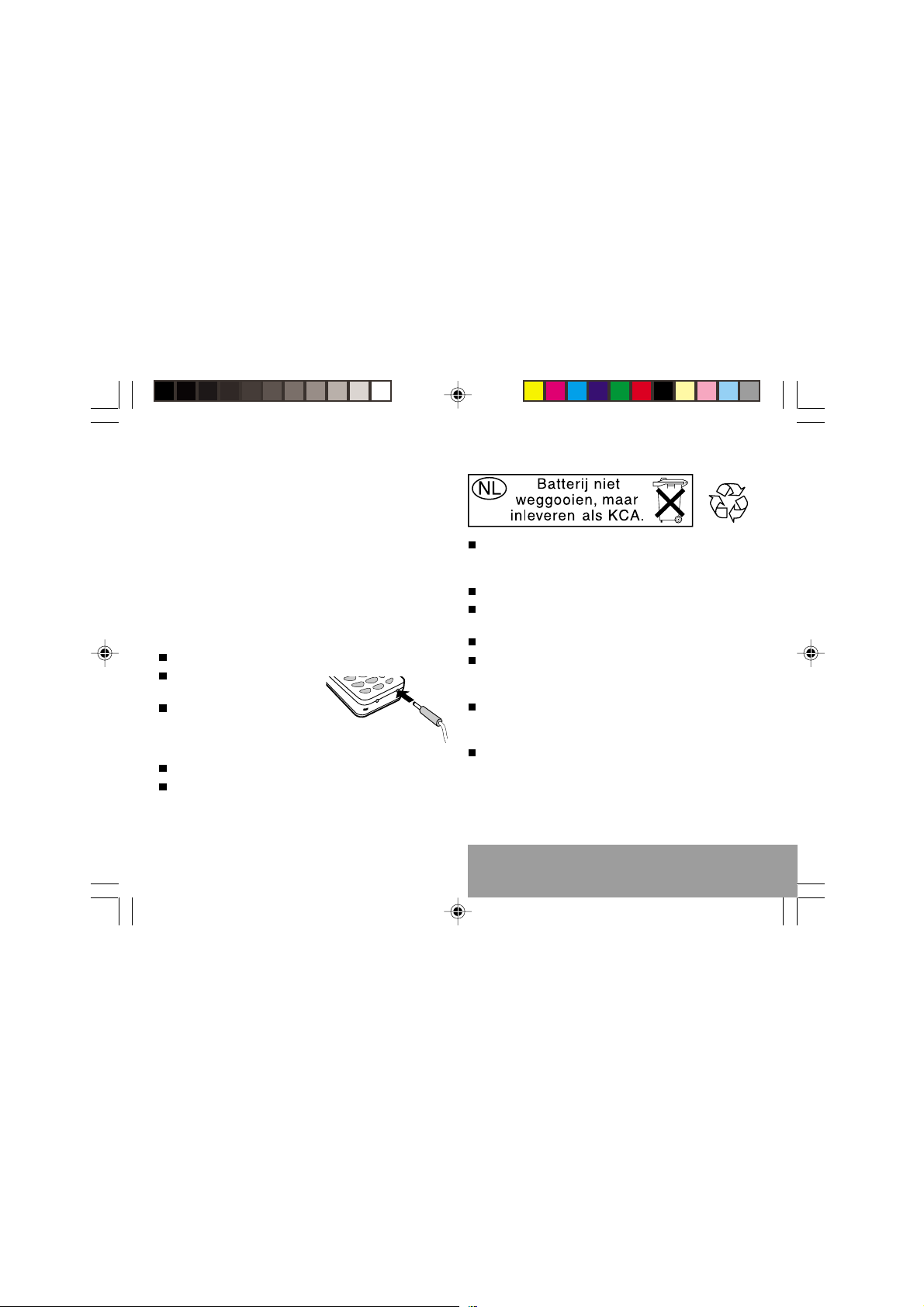
2.3 Opladen van de batterij
Uw mobiele telefoon wordt gevoed door een
oplaadbare batterij. Een nieuwe batterij moet
minstens gedurende 4 uur worden
opgeladen voordat u ze voor het eerst
gebruikt. Nadat de telefoon een tijdje is
gebruikt en een aantal keer opgeladen,
bereikt hij zijn maximale capaciteit.
Zodra uw batterij ontladen is, meldt de
telefoon dit op het display en schakelt hij
zichzelf uit.
Om uw batterij op te laden:
Sluit de lader aan op een stopcontact.
Steek het uiteinde van het
snoer in de connector.
De telefoon gaat laden en
de laadindicator van de
batterij geeft aan dat de
batterij opgeladen wordt.
Het opladen stopt uit zichzelf.
Koppel het snoer los.
Het is mogelijk dat de batterij tijdens het
opladen enigszins warm aanvoelt. Dit is
volkomen normaal.
4
8
#
7
0
*
11
LET OP
Er bestaat ontploffingsgevaar als de
batterij niet goed vervangen is of als deze
aan vuur wordt blootgesteld.
Niet kortsluiten.
De batterij bevat geen onderdelen die u
kunt vervangen.
Probeer nooit de batterij open te maken.
Gebruik uitsluitend de in de catalogus van
de fabrikant vermelde opladers en
batterijen.
Gebruikte batterijen moeten worden
ingeleverd op de hiertoe bestemde
inzamelpunten.
Aanbevolen wordt de batterij te
verwijderen wanneer u uw telefoon
gedurende langere tijd niet gebruikt.
2. Ingebruikname
my-3078-nl-02.p65 20/03/02, 13:0011
Page 13
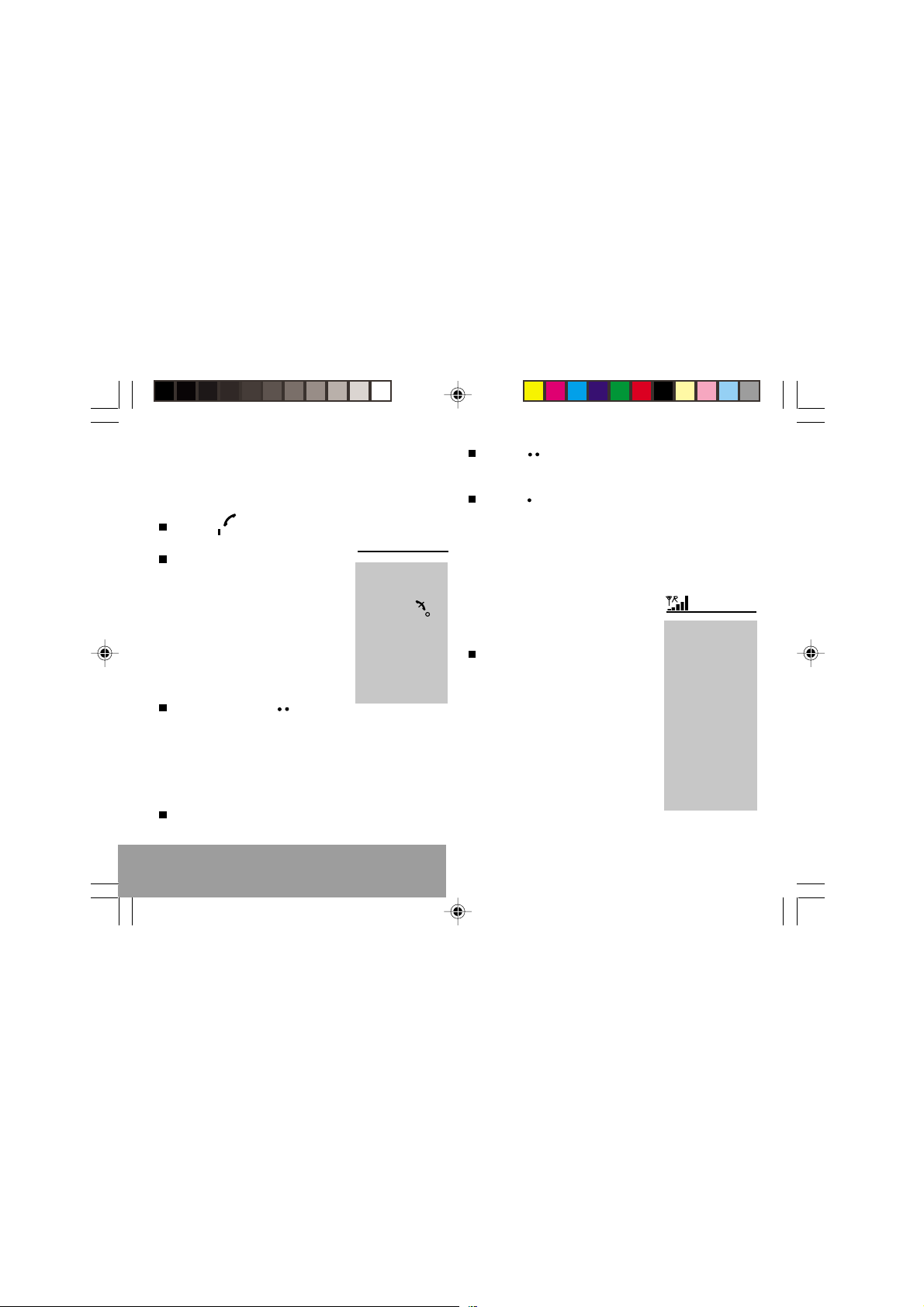
2.4 Inschakelen /uitschakelen,
opstarten
Om uw eerste verbinding tot stand te brengen:
Druk op om uw telefoon in te
schakelen.
Indien de toegang tot de SIMkaart wordt beschermd door een
geheime code, zal het toestel u
verzoeken om uw PIN-code in te
voeren.
Voer de code van 4 tot 8 cijfers in
die u gelijktijdig met uw SIM-kaart
heeft ontvangen. Veiligheidshalve
zijn deze cijfers niet te zien op het
scherm.
Controle PIN-code
Als uw toestel laat
weten dat de SIMkaart niet aanwezig
is, moet u op
drukken (lang
drukken) om uw
toestel uit te
schakelen.
Controleer of uw
SIM-kaart correct is
geplaatst.
Druk op # of OK of om te
valideren.
De datum instellen
De eerste keer dat u uw telefoon aanschakelt,
moet u de datum en de tijd instellen:
Druk op OK om de voorgestelde datum en
tijd te gebruiken.
2. Ingebruikname
12
Druk op (Volgende) om het volgende
element van de datum en de tijd in te
stellen.
Druk op (Annuleren) om de datum en
de tijd niet in te stellen.
U kunt de datum en de tijd later wijzigen met
het menu Instellen tijd/datum.
Een netwerk zoeken
Uw telefoon zoekt vervolgens naar
een netwerk waarmee hij een
verbinding tot stand kan brengen:
Indien hij een netwerk vindt, toont
hij de naam daarvan op het
scherm en gaat het
indicatorlampje groen knipperen.
U kunt nu een oproep doen of een
oproep ontvangen.
Als de letter R verschijnt samen
met de naam van een netwerk,
kunnen oproepen gedaan worden
en knippert het lampje groen.
Netwerkindicator
Met de niveauindicator van de
signaalontvangst
wordt de
ontvangstkwaliteit
aangegeven.
Wanneer er minder
dan drie streepjes te
zien zijn, moet u
naar een betere
ontvangst zoeken
om de verbinding
onder goede
omstandigheden tot
stand te brengen.
my-3078-nl-02.p65 20/03/02, 13:0012
Page 14
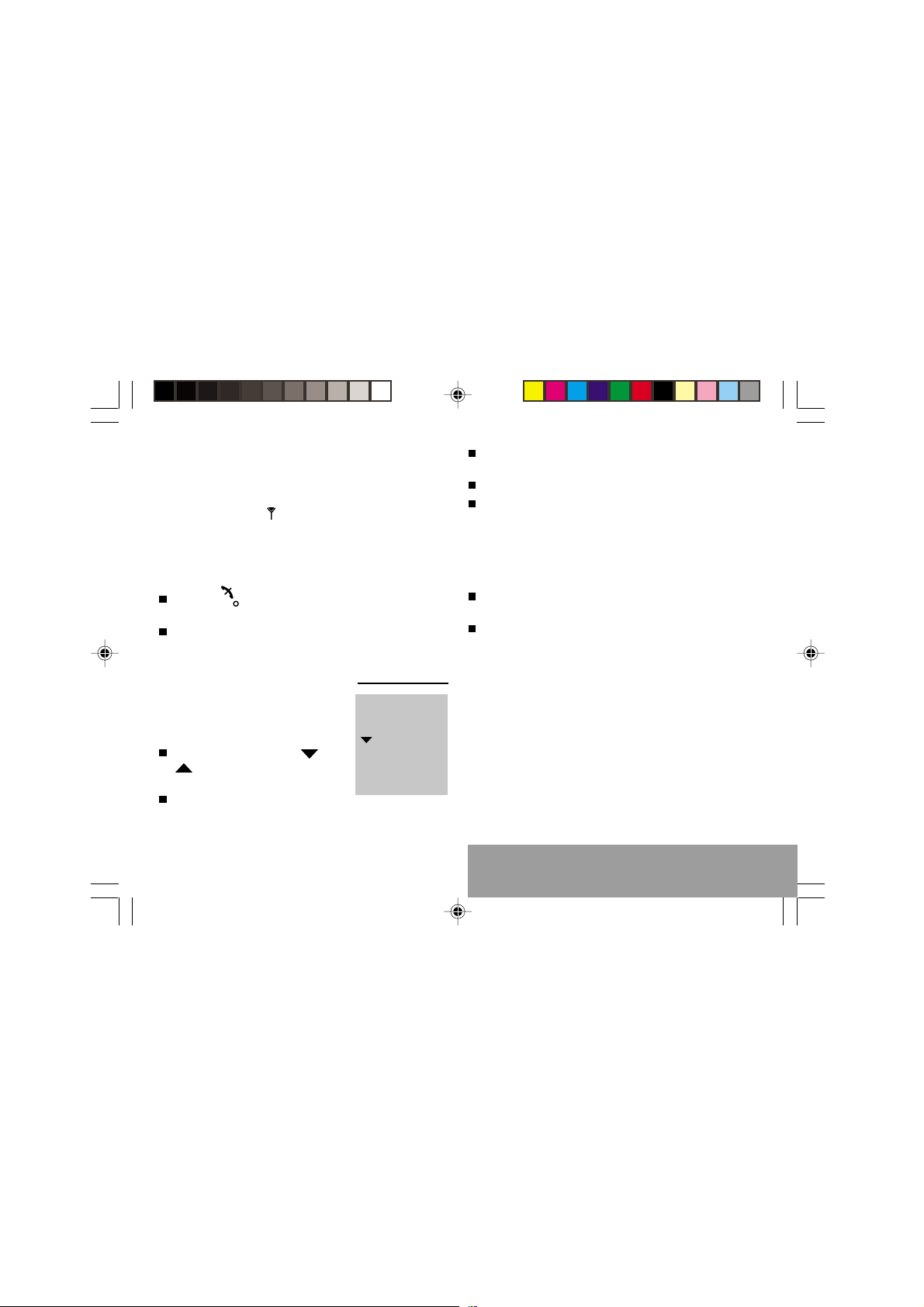
Als de letter R verschijnt zonder de naam
van een netwerk, zijn alleen
noodoproepen mogelijk (politie,
ambulance, brandweer).
Als het pictogram knippert, blijft de
telefoon doorlopend zoeken. Er is geen
netwerk beschikbaar.
Einde verbinding
Houd de toets ingedrukt totdat het
eindbericht verschijnt.
Laat de toets los, het toestel schakelt uit.
2.5 Toegang tot de menus
Met de menufuncties kunt u de
diverse functies van uw toestel
verifiëren of aanpassen aan uw
wensen.
Druk op de pijltjestoets of
om toegang tot de menus te
verkrijgen.
Doorloop de menus met behulp
van de pijltjestoetsen en druk vervolgens
op OK om toegang tot het geselecteerde
menu te verkrijgen.
Directe toegang
tot de menus
Om direct toegang
te krijgen tot een
menu drukt u op
en voert u
vervolgens het
nummer van het
geselecteerde menu
in.
13
Iedere keer dat u een handeling wilt
valideren, drukt u op OK.
Om een handeling af te breken, drukt u op C.
Om de menu-modus te verlaten drukt u op C
en houdt u deze toets enige tijd ingedrukt.
2.6 Karakters wissen
U kunt een verkeerde invoer als volgt wissen:
Druk kort op C om het laatste teken te
wissen.
Wanneer u deze toets langer ingedrukt houdt,
verwijdert u het vorige woord.
2. Ingebruikname
my-3078-nl-02.p65 20/03/02, 13:0013
Page 15
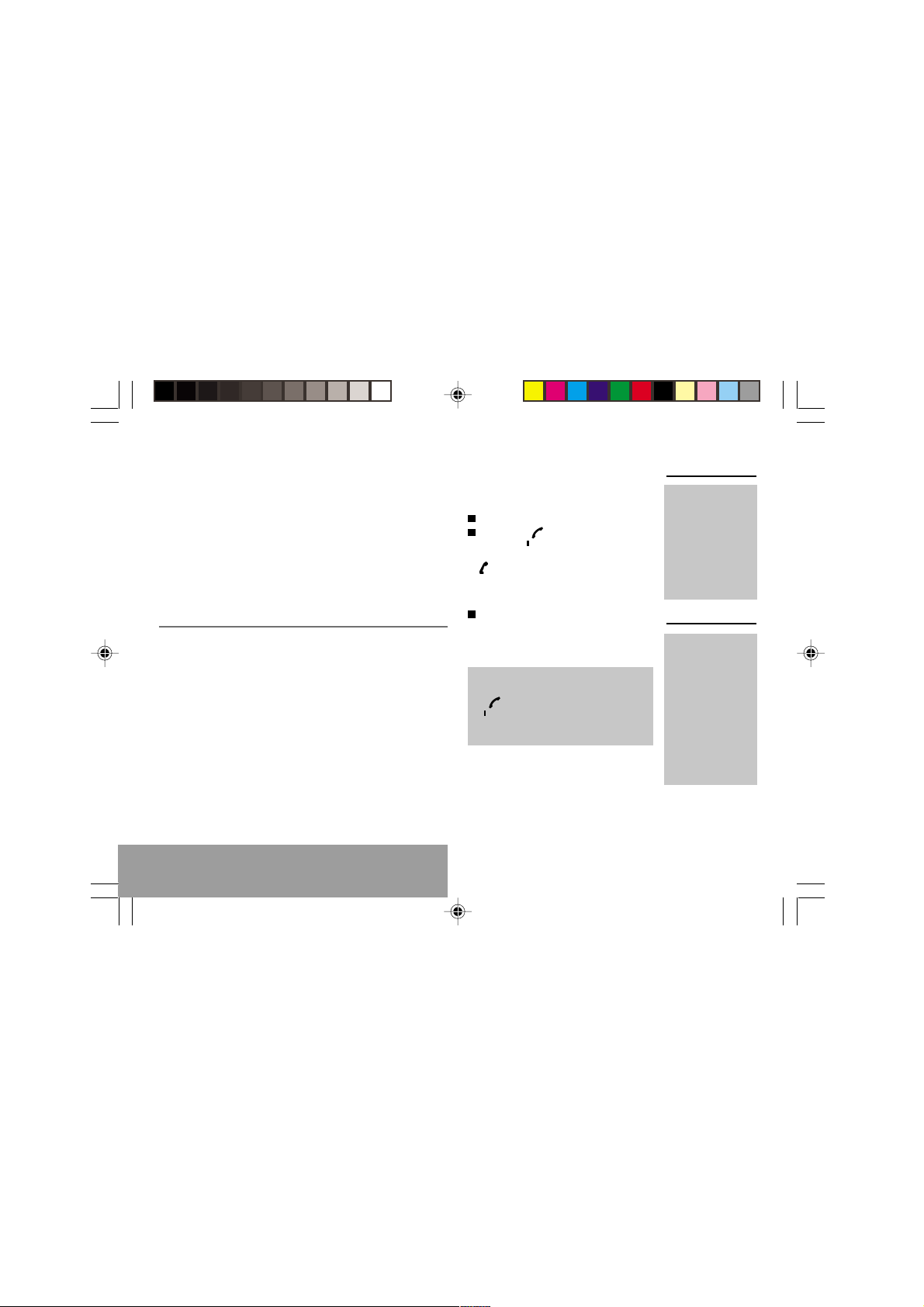
3. Eerste verbinding
3. Eerste verbinding
14
3.1 Iemand bellen
Als uw telefoon een netwerk
weergeeft:
Toets het nummer in.
Druk op .
Gedurende de oproep knippert
op het scherm. Geluidstonen
geven aan wanneer er verbinding
tot stand is gebracht.
Wacht tot de door u gebelde
persoon antwoordt. U kunt nu met
elkaar praten.
Om het internationale alarm-nummer te
bellen, voert u 112 in en drukt u vervolgens
op .
De nummers van hulpdiensten kunnen per
land verschillen.
Internationaal
bellen
Druk op 0 (lang
drukken) om + op
uw scherm te krijgen
en voer vervolgens
zonder te wachten
op een beltoon het
landnummer in. Voer
daarna het nummer
in dat u wilt bellen.
Hulpdiensten
Afhankelijk van de
operator kunt u met
of zonder SIM-kaart
of wanneer het
toetsenbord is
vergrendeld contact
opnemen met
hulpdiensten. Het is
voldoende dat u zich
in een zone bevindt
die door het netwerk
wordt bediend.
my-3078-nl-03.p65 20/03/02, 13:0114
Page 16
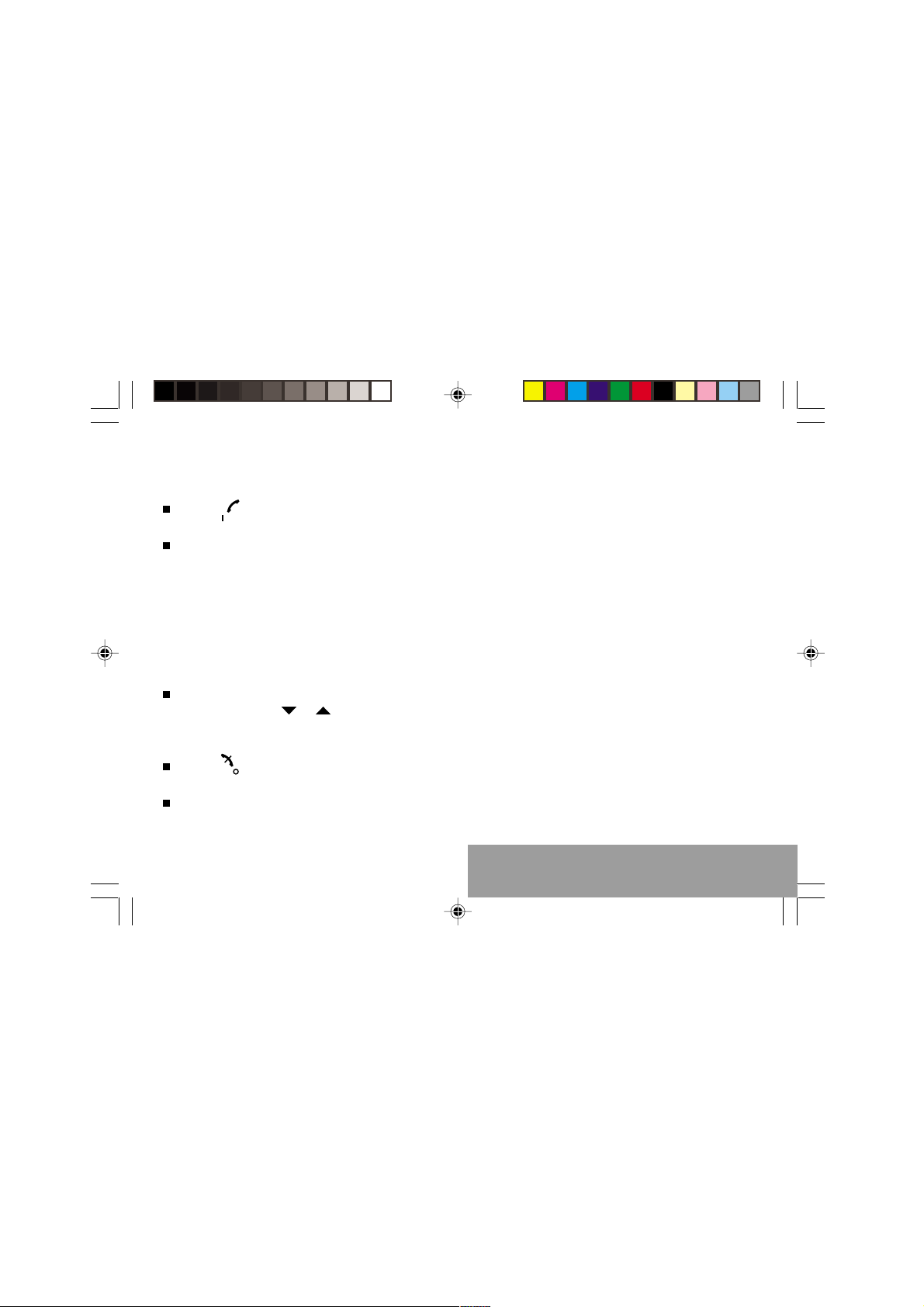
3.2 Aannemen van een gesprek
Wanneer u een oproep ontvangt:
Druk op . U kunt nu spreken.
of
Open de klep wanneer de telefoon in
FLAP actief modus is (standaardmodus).
Het nummer van uw beller verschijnt, als dit
door het netwerk wordt herkend. Alle
telefoonnummers van inkomende en
uitgaande gesprekken worden geregistreerd
in de lijst van laatst gebruikte nummers.
3.3 Volumeregeling
Tijdens een gesprek kunt u het volume
aanpassen door op
of
te drukken.
3.4 Einde verbinding
Druk op .
of
Sluit de klep wanneer de telefoon in
FLAP actief modus is (standaardmodus).
Het einde-gesprek-bericht verschijnt op
het scherm.
15
3. Eerste verbinding
my-3078-nl-03.p65 20/03/02, 13:0115
Page 17
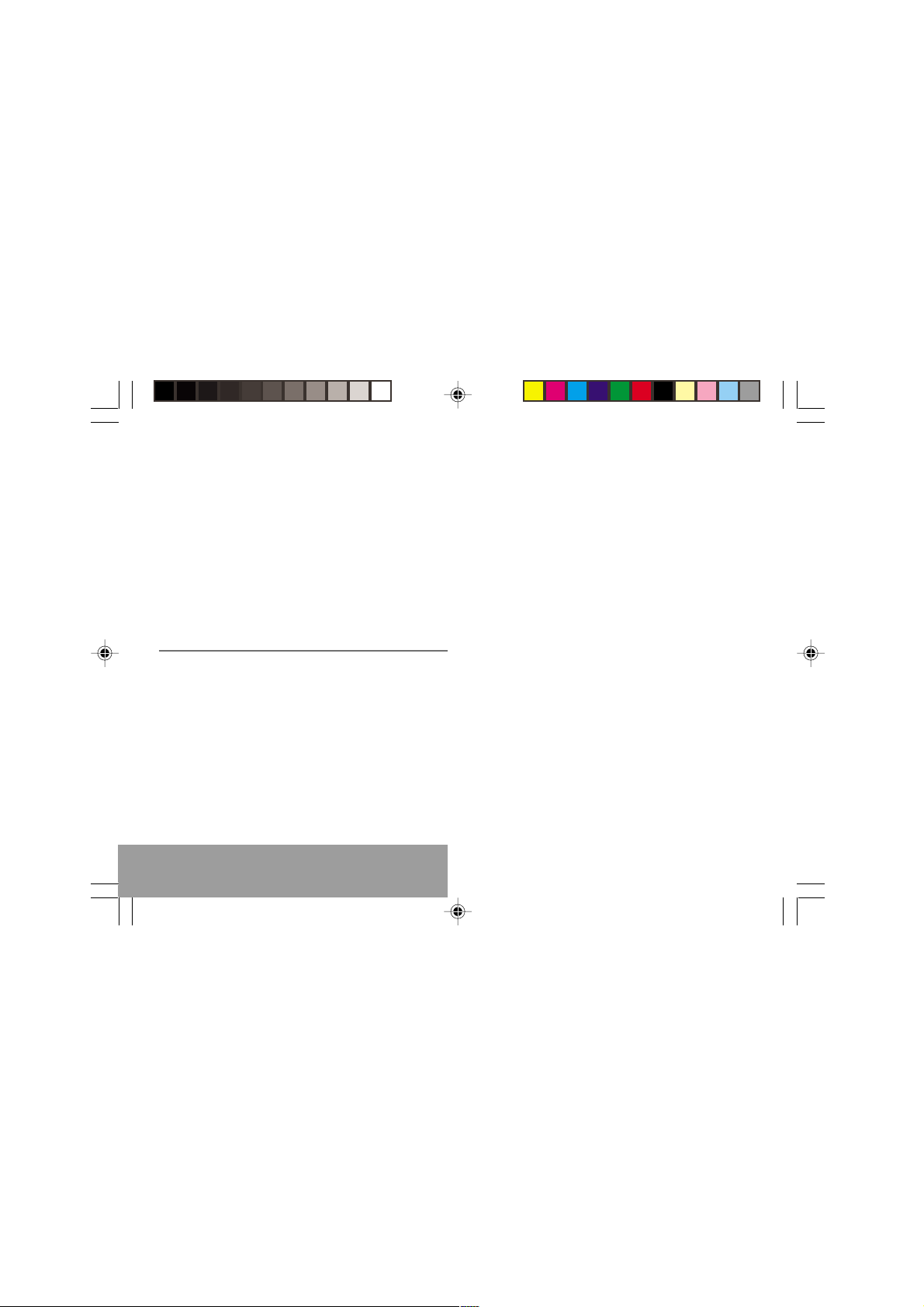
4. Menulijst
Afhankelijk van de model van uw telefoon, van de
configuratie van de netwerken en daarmee
samenhangende abonnementen kunnen bepaalde
functies niet beschikbaar zijn (aangeduid met *).
4. Menulijst
16
Diensten
Toegang tot het Operator Menu : specifieke diensten
die door de operator worden aangeboden
Telefoonboek
Tel.boek menu 19
Sorteer op locatie
Naam toevoegen
oproep groepen
Beschikbaar geheugen
Pers. nummers
Afbreken
Doorlopen van de ingevoerde
namen 22
Zie bestand
Wijzigen
Wissen
Bellen
Bericht verzenden
Afbreken
Tekstberichten
Toegang tot SMS 24
my-3078-nl-04.p65 20/03/02, 13:0116
Page 18
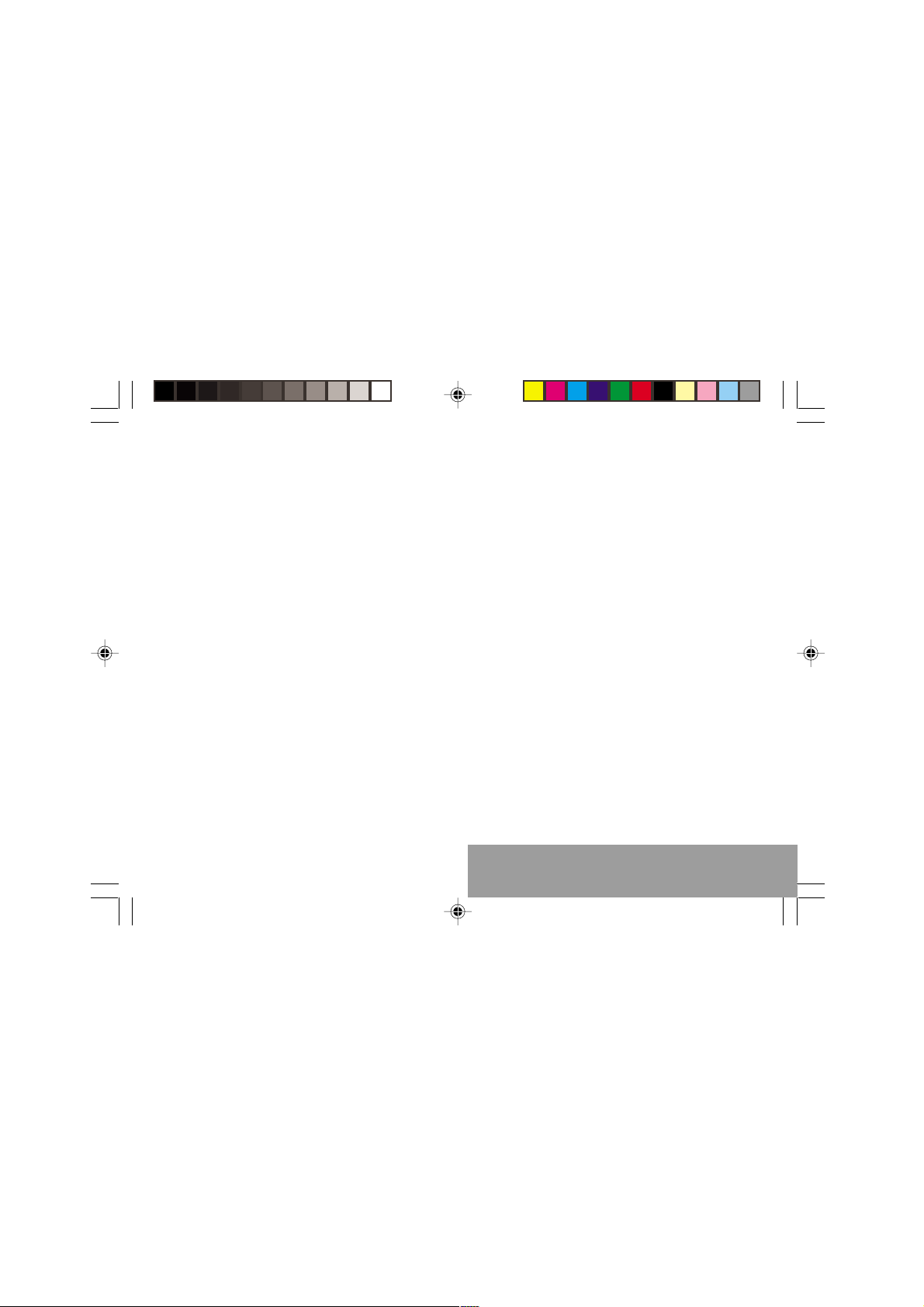
Oproepinstellingen
Oproep doorsturen 31
Alle spraak oproep.
Alle voorw.Doorschak.
Doorschakeling annul.
Doorstur. indien bez.
Doorsturen;geen antw.
Doorsturen;onbesch.
Gegevens doorsturen
Faxen doorsturen
Oproepen bekijken 33
Selectie
Gespreksduur en geprekskosten (*) 33
Meters
Gespreksduur wissen
Kosten
Kosten wissen ?
Duur displayen
Nummers weergeven 33
Anoniem-modus
Uw nummer
Identiteit bellers
Wisselgesprek 34
Activering
Deactivering
Status
Automatisch opnieuw bellen 35
Voice-mail nummer 35
Plaatselijke informatie (*) 35
Netnummer + vervangen (*) 35
17
Belsignaal & pieptoon
Muziek volume / keuze 37
Belgroepenlijst 38
Persoonlijk belsignaal 38
Aanmaken
Trillen 39
Alleen triller
Triller en bel
Triller dan bel
Triller niet actief
Stille modus 39
Pieptonen 39
Toetsenbordpieptoon
Netw.pieptoon
Lage-batterijpieptoon
Dtmf tonen (*) 39
Bediening
Personalisatie 40
Energiebesparing
Standby Mode
Begroetingstekst (*)
Prog. toets (*)
Selecteer taal 42
Automatisch antwoord 42
Autom.beantw
Neutrale toets
4. Menulijst
my-3078-nl-04.p65 20/03/02, 13:0117
Page 19
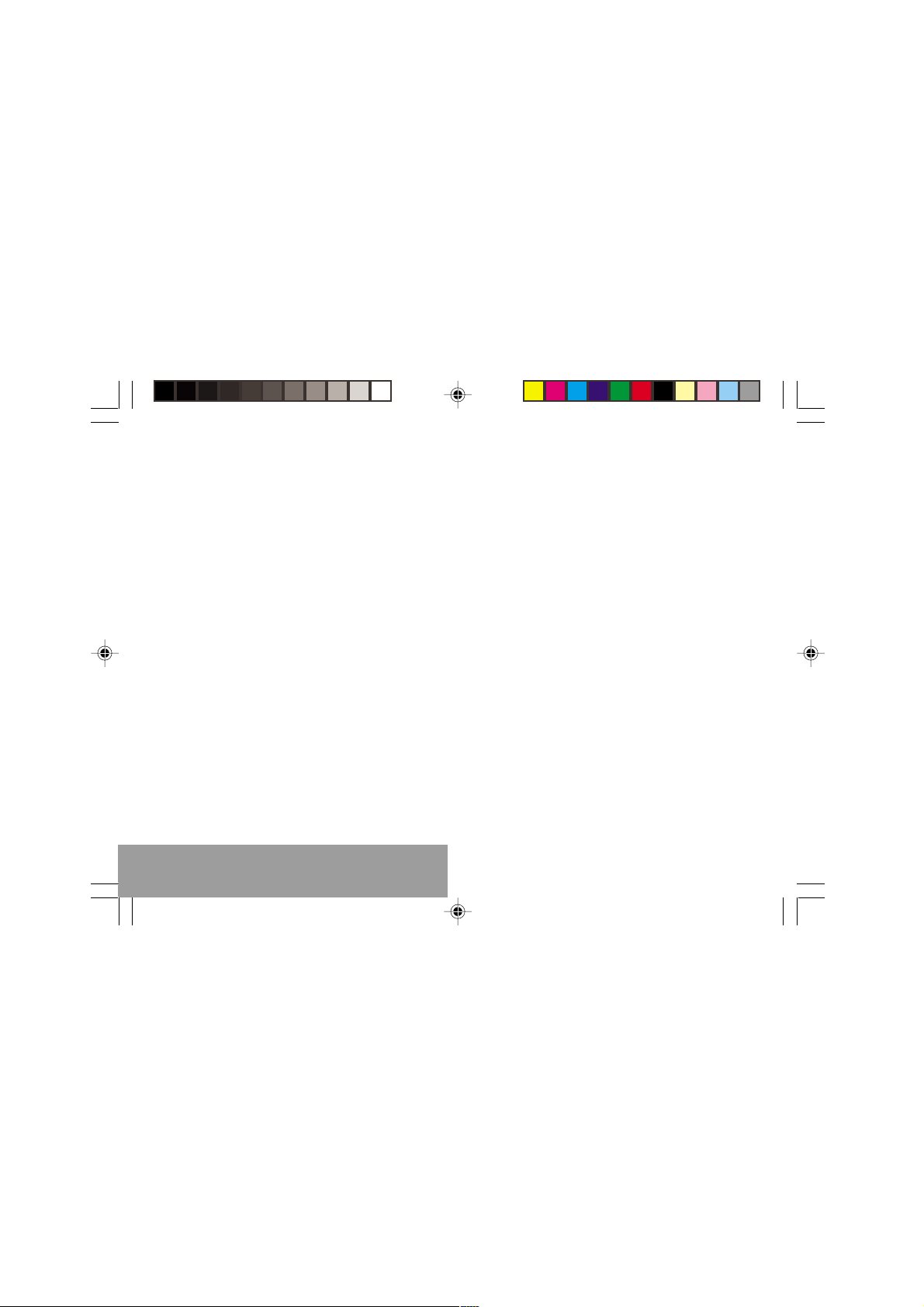
Netwerkselectie 42
Beschikb. Netwerken
Voorkeurnetwerken
Instellen tijd/datum 43
Contrast display 43
Valuta-omzetter 44
Snelle omwisseling
Wisselkoers
Valutas
FLAP actief 44
Beveiliging
PIN-code 45
Wijzigen
Controleer PIN-code
PIN2-code (*) 46
Toestelcode 46
Wijzigen
Controleer toestelcode
Gebr.wachtw. (*) 47
Beperk. inkom. Oproep. (*) 47
Beperk.inkom.spraak
Beperk.inkom.dataopr.
Beperk inkom.faxopr.
Beperk all.inkom.opr
4. Menulijst
18
Beperk uitgaande oproep. (*) 47
Beperk.uitg.spraak
Beperk.uitg.data
Beperk.uitg.fax.
Beperk.uitg.opr.
Vaste telefoonboek (*) 48
Kosten (*) 48
Configureren
Beperken
Accessoires
Rekenmachine 49
Wekker 50
Timer 50
Parameters gegevens 50
Spelletjes
my-3078-nl-04.p65 20/03/02, 13:0218
Page 20
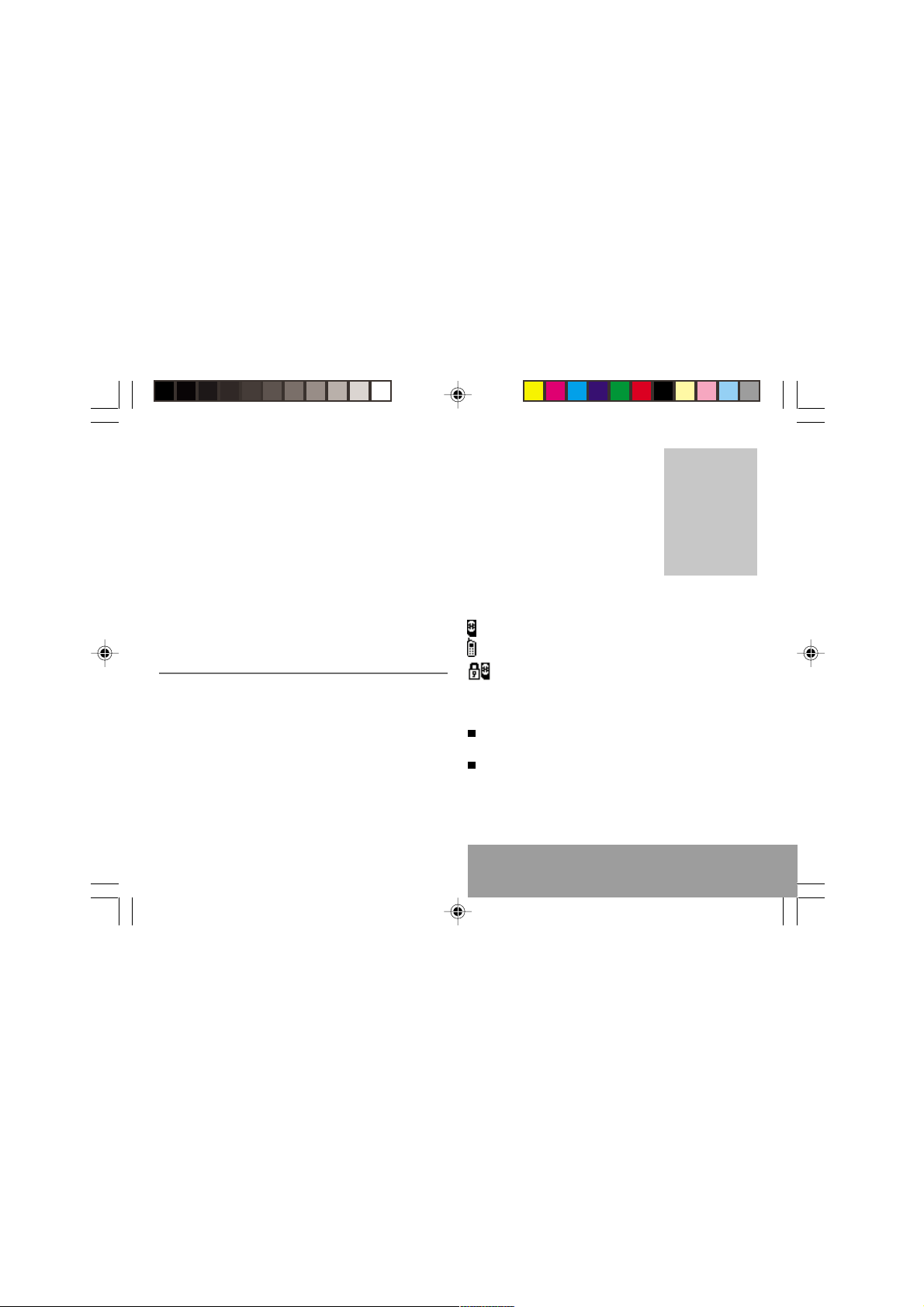
5. Gebruiksaanwijzing
telefoonboek
19
5.1 Capaciteit en weergave
telefoonboek
U kunt regelmatig gebelde
telefoonnummers opslaan:
op de SIM-kaart
in het toestel zelf.
De locatie van het telefoonboek
waarin het nummer is opgeslagen wordt
aangegeven door iconen:
Telefoonboek SIM-kaart
Telefoonboek van uw telefoon
Vast telefoonboek van uw SIM-kaart.
5.2 Opslaan van een nummer
Kies Naam toevoegen in het Tel.boek
menu. Valideer met OK.
Voer de naam in (het aantal
geaccepteerde lettertekens hangt af van
de gebruikte SIM-kaart). Valideer.
5. Telefoonboek
Noot: het aantal op
de SIM-kaart
opgeslagen
telefoonnummers
varieert al naar
gelang de capaciteit
van de kaart; meer
inlichtingen hierover
kunt u krijgen bij uw
operator.
my-3078-nl-05.p65 20/03/02, 13:0219
Page 21

Voer het nummer in en, indien
noodzakelijk, het netnummer
(maximaal 20 cijfers). Valideer.
U kunt een spatie (aangegeven met
een komma ,) tussen de cijfers
invoegen door lang te drukken op
of # (met inbegrip van het standbyscherm). De cijfers die na een
spatie worden ingevoerd worden
verwerkt in een DTMF-sequentie
(bruikbaar na een nummer).
Kies eventueel de oproepgroep
waaraan u dit nummer wilt
toewijzen.
Afhankelijk van de beschikbare
ruimte kunt u de opslagplaats van
het ingevoerde nummer kiezen:
SIM-kaart of het toestel zelf.
Het is raadzaam om
de nummers in hun
internationale
formaat op te slaan
(+, landcode, en
nummer). U kunt de
ingevoerde
*
gegevens
controleren en
wijzigen door de
gewenste naam te
selecteren.
Bij het sorteren op
locatie geeft u met
een druk op de
toets opdracht tot
zoeken van de
eerstvolgende vrije
locatie; met een druk
op # keert u terug
naar het begin van
de lijst.
5.3 Een nummer verwijderen
De inhoud van een item in het telefoonboek
verwijdert u als volgt: selecteer de naam met
behulp van de pijltjestoetsen, valideer de
naam met OK, kies Wissen en valideer.
5. Telefoonboek
20
5.4 Oproepgroepen
U kunt de in het telefoonboek opgenomen
personen rangschikken in oproepgroepen.
Aan elke groep kunt u bepaalde kenmerken
toekennen (pictogram, belsignaal, triller).
Een oproepgroep maken
In de telefoon zijn standaard reeds een
aantal groepen gemaakt.
Om de kenmerken hiervan te bekijken roept
u de lijst van groepen op met Telefoonboek/
Tel. boek menu/oproep groepen.
*
Met behulp van de pijltjestoetsen kiest u een
groep en drukt op OK . U kunt nu de
kenmerken van een groep bekijken of
wijzigen of de groep wissen.
Zo maakt u een nieuwe oproepgroep:
Ga naar het menu Telefoonboek/Tel.
boek menu/oproep groepen/
Groepsmenu.
Kies Groep creëeren.
Toets een naam in en valideer.
Kies met behulp van de pijltjestoetsen een
pictogram en valideer.
my-3078-nl-05.p65 20/03/02, 13:0220
Page 22

Kies een belsignaal en vervolgens een
trillermodus en valideer.
U kunt dit doen op het moment dat u een
nummer in het telefoonboek opslaat of
wanneer u een reeds opgeslagen nummer
wijzigt.
De functie oproepgroepen activeren
Als u wilt dat de kenmerken van de
groepen op elke oproep worden
toegepast gaat u als volgt te werk:
Ga naar Telefoonboek/Tel. boek
menu/oproep groepen/
Groepsmenu.
Kies Groepen Activeren.
Kruis het vakje aan en valideer.
Opmerking: Op inkomende oproepen van
personen die niet tot een oproepgroep
behoren worden de in het menu Belsignaal
en pieptonen ingestelde parameters
toegepast.
Als de functie
oproepgroepen niet
geactiveerd is, is het
niet mogelijk
personen aan
groepen te
verbinden.
Beschikbaar geheugen
Om te weten hoeveel groepen u nog kunt
maken:
Ga naar Telefoonboek/Tel. boek menu/
oproep groepen/Groepsmenu.
21
Kies Beschikbaar geheugen.
Het eerste getal geeft het aantal groepen
op dat u nog kunt maken; het tweede
getal is het maximum aantal groepen.
Een oproepgroep bekijken
Selecteer de groep die u wilt bekijken en
druk op OK.
Kies Groep bekijken. De display toont de
naam, het pictogram en de gekozen
trillermodus van de groep.
Als er personen aan deze groep zijn
verbonden kunt u met de toets de lijst
met namen oproepen.
Een oproepgroep wijzigen
Selecteer de groep die u wilt wijzigen en
druk op OK.
Kies Aanpassen.
Maak de gewenste wijzigingen.
Valideer met OK.
5. Telefoonboek
my-3078-nl-05.p65 20/03/02, 13:0221
Page 23

Een oproepgroep verwijderen
Selecteer de groep die u wilt verwijderen
en druk op OK.
Kies Wissen.
Bevestig met OK.
5.5 Sorteren
In het Tel.boek menu kunt u de opgeslagen
nummers sorteren op naam en locatie; in dit
laatste geval staat het aantal vrije locaties
op de lijst aangegeven.
5.6 Een kort bericht naar een
opgeslagen nummer zenden
Selecteer de naam met behulp van de
pijltjestoetsen en bevestig met OK. Kies
Bericht verzenden en bevestig met OK.
Stel uw tekstbericht samen.
Druk op OK. Kies Verzenden en valideer
met OK. Het nummer van de persoon
verschijnt.
Verstuur uw bericht met de toets .
5. Telefoonboek
22
5.7 Beschikbare ruimte in het
telefoonboek
Selecteer Beschikbaar geheugen in het
telefoonboekmenu. Valideer met OK.
Het scherm geeft het aantal vrije locaties
op de SIM-kaart en in het toestel zelf
weer.
5.8 Weergeven van persoonlijke
nummers
Met Tel. boek menu/Pers. nummers kunt
u records aanmaken voor uw eigen
nummers zodat u deze indien nodig kunt
raadplegen.
5.9 Een opgeslagen nummer bellen
Vanaf het standby-scherm heeft u
verschillende mogelijkheden om een
nummer
opgeslagen:
1) Toets de eerste letter of letters in van de
te bellen dat in het telefoonboek is
naam van een persoon die u in het
telefoonboek heeft opgeslagen en druk op
.
my-3078-nl-05.p65 20/03/02, 13:0322
Page 24

De lijst van het telefoonboek verschijnt
met bovenaan de eerste naam waarvan
de eerste letters overeenkomen met de
ingetoetste letters; selecteer eventueel de
gewenste naam met behulp van de
pijltjestoetsen.
Druk op om verbinding te maken.
2) Toets het nummer in van de
geheugenlocatie waar u de informatie van
de persoon die u wilt bellen heeft
opgeslagen en druk op
3) Toets het nummer in van de
geheugenlocatie waar u de informatie van
de persoon die u wilt bellen heeft
opgeslagen en druk op #. Het nummer
verschijnt en u kunt het nu wijzigen of
aanvullen.
Druk op
om verbinding te maken.
(snel bellen).
*
23
5. Telefoonboek
my-3078-nl-05.p65 20/03/02, 13:0323
Page 25

24
6.1 Ontvangst van een SMS
6. Gebruiksaanwijzing
SMS-berichten
Opgelet
In sommige landen (bijvoorbeeld Taïwan) worden de
downloadfuncties voor pictogrammen en schermen niet
ondersteund.
6. SMS-berichten
my-3078-nl-06.p65 20/03/02, 13:0424
Uw toestel kan verschillende typen
SMS ontvangen:
tekstberichten
symbolen voor belgroepen
screensavers
melodieën
WAP favorieten.
Wanneer er een SMS wordt ontvangen,
klinkt er een geluidssignaal (het signaal dat
u heeft gekozen via het menu belsig &
pieptoon/Muziek volume / keuze/Berichten),
het lampje knippert rood en het symbool
verschijnt op de display van uw telefoon.
Zolang er ongelezen SMS zijn blijft dit
symbool op de display staan.
Wanneer het symbool knippert, is het SMS
geheugen vol.
Toegang tot deze
dienst is afhankelijk
van het netwerk;
vraag uw operator of
Service Provider om
meer informatie.
Page 26

De ontvangst van symbolen,
screensavers of melodieën kan
enkele minuten duren. Berichten op
de display houden u op de hoogte
van de voortgang van het
downloaden.
U kunt deze weergave op elk
gewenst moment maskeren door op
te drukken (bijvoorbeeld om te
telefoneren of om andere informatie
Wend u tot uw
operator voor het
downloaden van
symbolen,
screensavers of
melodieën in de
vorm van SMS.
De ongelezen SMS
zijn vetgedrukt.
van de telefoon te raadplegen) of
het downloaden dat aan de gang is wissen
door op te drukken.
Ga naar het menu Tekstbenichtenn te zien.
Betekenis van de symbolen bovenaan de
display
Dit symbool wijst op een geschreven
SMS tekstbericht. Als dit symbool
knippert, betekent dit dat het SMS
niet verstuurd is.
Dit symbool duidt op een ontvangen
SMS. Als dit symbool knippert,
betekent dit dat het bericht nog niet
gelezen is.
25
Dit symbool duidt op een onvolledig SMS
of een SMS waarvan het downloaden aan
de gang is.
Dit symbool duidt aan dat het SMS
beschadigd is: het bestaat uit
verschillende fragmenten waarvan
sommige gewist zijn.
Betekenis van de symbolen voor elk SMS
Symbolen van belgroepen
Screensavers
Tekstberichten
Melodieën.
Mogelijke acties na ontvangst van een SMS
Selecteer een SMS.
Door op te drukken, kunt u:
een SMS tekstbericht lezen
een SMS symbool of screensaver bekijken
en opnemen
een SMS melodie beluisteren en opnemen.
Wanneer u op (Selectie) drukt, worden u
opties gepresenteerd die verschillen naar
gelang van het type SMS dat is ontvangen:
lezen
6. SMS-berichten
my-3078-nl-06.p65 20/03/02, 13:0425
Page 27

wissen
antwoorden
doorsturen naar een andere
geadresseerde
het beschikbare geheugen checken
alle gelezen SMS wissen
alle SMS wissen
een verzendoptie kiezen
het nummer van de berichtenservice
intoetsen
een favoriete WAP toevoegen (zie
hierna)
opnemen in uw toestel (SMS melodie,
screensaver en symbool (zie hierna)).
Een favoriete WAP toevoegen in uw toestel
Om een ontvangen WAP toe te
voegen:
Als u deze zojuist gelezen hebt,
kiest u de optie WAP fav.
toevoegen door op (Selectie)
te drukken
of
Selecteer de WAP in de lijst en
kies de optie WAP fav.
toevoegen door op (Selectie)
Opgelet!
Alleen symbolen en
melodieën zonder
Copyright mogen,
afhankelijk van het
model van uw
toestel, worden
doorgezonden aan
een andere
geadresseerde.
te drukken
6. SMS-berichten
26
Een melodie in uw toestel
opnemen
Een melodie wordt opgenomen via
het menu Belsig. & pieptoon/
Persoonlijk belsignaal
Als u de melodie zojuist
Opgelet!
U moet de melodie
eerst in haar geheel
beluisteren, voordat
u haar kunt
opnemen.
beluisterd heeft, drukt u op
(Opnemen)
of
Selecteer de melodie in de lijst en kies de
optie Opslaan door op
(Selectie) te
drukken.
De benodigde geheugenruimte evenals de in
de telefoon beschikbare geheugenruimte
worden u opgegeven.
Indien het maximum aantal melodieën of het
maximale geheugenvolume zijn bereikt,
wordt u voorgesteld melodieën te wissen of
een bestaande melodie te vervangen door
de nieuwe.
✓ dit teken vóór een melodie duidt aan
dat deze melodie gewist kan worden
om genoeg geheugen vrij te maken
om de nieuwe melodie op te nemen.
my-3078-nl-06.p65 20/03/02, 13:0426
Page 28

dit teken vóór een melodie duidt aan
dat deze melodie gewist kan
worden, maar dat zij niet genoeg
geheugen vrij zal maken om de
nieuwe melodie op te nemen.
Een screensaver in uw toestel opnemen
Een screensaver wordt opgenomen
via het menu Bediening/
Personalisatie/Standby Mode.
Als u de screensaver zojuist hebt
bekeken, drukt u op
(Opnemen)
of
Opgelet!
U moet de
weergave van de
screensaver eerst in
zijn geheel bekijken,
voordat u deze kunt
opnemen.
Selecteer de screensaver in de lijst en
kies de optie Opslaan door op
(Selectie) te drukken.
De benodigde geheugenruimte evenals de in
de telefoon beschikbare geheugenruimte
worden u opgegeven.
Indien het maximum aantal screensavers of
het maximale geheugenvolume zijn bereikt,
wordt u voorgesteld screensavers te wissen
of een screensaver te vervangen door de
nieuwe.
27
Een symbool in uw toestel opnemen
Een symbool wordt opgenomen via het
menu Belsig. & pieptoon/Belgroepenlijst/
Groepsmenu/Gedownloade symbolen.
Als u het symbool zojuist hebt bekeken,
drukt u op
(Opnemen)
of
Selecteer het symbool in de lijst en kies
de optie Opslaan door op
(Selectie) te
drukken.
De benodigde geheugenruimte evenals de in
de telefoon beschikbare geheugenruimte
worden u opgegeven.
Indien het maximum aantal symbolen of het
maximale geheugenvolume zijn bereikt,
wordt u voorgesteld symbolen te wissen of
een symbool te vervangen door het nieuwe
symbool.
6. SMS-berichten
my-3078-nl-06.p65 20/03/02, 13:0427
Page 29

6.2 Bewerken van een SMS met
behulp van Easy Message T9
Met de Easy Message T9 functie
kunt u gemakkelijk een SMS
invoeren.
Kies het menu Tekstberichten/...
schrijven en druk op OK.
De taal voor de boodschap
selecteren
Valideer T9 door in te
drukken; selecteer de gewenste
taal met behulp van de
pijltjestoetsen en valideer met
OK.
Gebruiksaanwijzing T9 modus
Druk de toets in die
correspondeert met de gewenste
letter en stel het woord samen
door de toetsen in te drukken die
corresponderen met de verschillende
letters, zonder op het display te letten
totdat het hele woord is ingevoerd. Het
woord verschijnt in het wit op een zwarte
achtergrond.
De T9 modus
wordt geactiveerd
zodra u een
boodschap opstelt of
wijzigt.
Taal
Standaard wordt de
taal gebruikt die
geactiveerd is op het
menuscherm van de
telefoon (of Engels
indien in het menu
een taal wordt
geselecteerd die niet
wordt ondersteund
door Easy Message
T9).
6. SMS-berichten
28
Indien het voorgestelde woord
overeenkomt met het woord dat u zoekt,
drukt u op 0 om te valideren en
tegelijkertijd een spatie in te voeren.
Het kan voorkomen dat er
verschillende woorden in het
woordenboek voorkomen die
dezelfde volgorde van ingedrukte
toetsen bevatten. Indien het
woord dat verschijnt niet het door
u gezochte woord is, drukt u op
@
om door de woorden te lopen
die aanwezig zijn in het
woordenboek en corresponderen
Terwijl u typt, zoekt
de software op basis
van de ingedrukte
toetsen in een
woordenboek naar
corresponderende
woorden die het
meest worden
gebruikt.
met deze volgorde van toetsen. Zodra u
het gewenste woord hebt gevonden, drukt
u op 0 om het woord te valideren en
tegelijkertijd een spatie in te voeren.
Indien het door u gewenste woord niet
voorkomt in het woordenboek, dan zijn er
verschillende aanvullende methoden om
de ingevoerde woorden te wijzigen.
my-3078-nl-06.p65 20/03/02, 13:0428
Page 30

Aanvullende invoermethoden
Met de toets kan een modus worden
geselecteerd.
In de 123-Modus kunnen getallen worden
ingevoegd.
De Voeg symbool in modus toont een lijst
van symbolen en de toetsen 0 tot 9 die
daarmee corresponderen.
Voer een symbool in door eenvoudig het
getal in te typen dat boven het gewenste
karakter staat. Bijvoorbeeld: Voor het $teken gaat u met de pijltjes toets naar
beneden tot u de rij heeft geselecteerd
met het $ teken. Dit teken staat op
positie 4, dus typt u vervolgens toets 4
en valideert met OK. In het SMS bericht
verschijnt $. Om terug tekeren in de T9
modus, kunt u deze selecteren met de
toets. U kunt uit verschillende lijsten
kiezen met behulp van de pijltjestoetsen.
Met de ABC-Modus kunnen woorden
worden ingetypt die niet in het
woordenboek voorkomen of niet bestaan
in een andere taal. Om een letter te
verkrijgen houdt u de corresponderende
toets ingedrukt, waarna één voor één
letters en cijfers verschijnen. Laat de toets
los als de gewenste letter verschijnt.
29
Hoofdletters
U kunt hoofdletters typen door de * toets
in te drukken voordat u het gewenste
karakter invoert. De volgende karakters
zullen automatisch in kleine letters
verschijnen.
Woorden in hoofdletters
U kunt ook een woord in zijn geheel in
hoofdletters typen door twee keer op de
toets te drukken voordat u het woord
invoert. Daarna kunt u terugkeren naar de
kleine-letters-modus door één keer op de
toets te drukken.
*
Leestekens
De leestekens krijgt u met behulp van
toets 1 (behalve in de 123-modus), of met
behulp van de Invoegen symbolen modus
(snelle toegang met de toets #).
Accenten
Accenten in het woord worden
automatisch gegenereerd in de T9-Modus.
In de ABC-modus moet u wachten totdat
het karakter met het accent verschijnt
terwijl u de corresponderende toets
ingedrukt houdt.
6. SMS-berichten
*
my-3078-nl-06.p65 20/03/02, 13:0429
Page 31

Nadat u uw tekst heeft gevalideerd, kunt u
verschillende opties kiezen door
(Selectie) te kiezen.
Uw bericht verzenden
Uw bericht opslaan
De zoom uitschakelen
Annuleren.
toets
6.3 Bewerkte berichten
Door op. (Selectie) te drukken krijgt u
verschillende opties met betrekking tot een
geschreven bericht:
lezen
verzenden
wissen
wijzigen
beschikbaar geheugen opvragen
alles wissen
verzendopties (bevestiging, gegeven
antwoord, geldigheidsduur, formaat
bericht)
nummer van de SMS-dienst invoeren.
6. SMS-berichten
30
my-3078-nl-06.p65 20/03/02, 13:0430
Page 32

7. Gebruiksaanwijzing
belmogelijkheden
31
7.1 Oproepen doorsturen
Spraakoproepen doorsturen
Met deze dienst, die afhankelijk is
van uw abonnement, kunt u
inkomende oproepen naar een
ander nummer of een voicemailbox
doorsturen.
Loop door het menu om de door u
gewenste wijze van doorsturen te
activeren:
Alle spraakoproepen: stuur alle
spraakoproepen door: op uw verzoek
worden alle inkomende oproepen
doorgestuurd naar het nummer dat u
opgeeft.
Alle voorwaarw. Doorschak. : stuur alle
voorwaardelijke oproepen door.
Doorschakeling. Annul.
Doorsturen Ind. bezet: stuur alle
oproepen door als de lijn bezet is.
7. Oproepinstellingen
Let op gevallen van
incompatibiliteit;
raadpleeg uw
operator of uw
Service Provider
voor meer
informatie.
my-3078-nl-07.p65 20/03/02, 13:5731
Page 33

Doorsturen geen antw.: stuur alle
oproepen door als er geen antwoord
binnenkomt op uw toestelnummer na
een tijdsduur die u kunt vaststellen door
de vragen in het menu te
beantwoorden.
Doorsturen onbesch.: stuur oproepen
door als uw telefoon niet beschikbaar
is, zich buiten het dekkingsgebied van
het netwerk bevindt, of uitstaat.
Voer het nummer in waar u uw
oproep naartoe wilt laten
doorsturen en maak gebruik van
dezelfde netnummers als
wanneer u zelf met uw telefoon
belt.
Het nummer voor
het doorsturen van
oproepen naar de
berichtenservice
hangt af van het
type abonnement.
Valideer door te drukken op
Een bericht op het scherm bevestigt dat
doorsturen is geactiveerd.
U kunt ook alle wijzen van doorsturen
annuleren.
7. Oproepinstellingen
32
U kunt de status van een wijze van
doorsturen bekijken om te verifiëren of
deze actief is of niet. Deze functie is ook
nuttig voor het controleren van het
nummer waarnaar uw oproepen worden
gestuurd. Deze informatie wordt door het
netwerk geleverd.
Gegevens of faxen doorsturen
Met deze dienst kunt u, afhankelijk
van uw abonnement, data of faxen
die aan u zijn gericht doorsturen
naar een ander nummer.
U kunt de doorstuurdienst voor data
of faxen activeren om het gewenste
nummer in te voeren, de dienst te
annuleren of de status van de dienst
te zien.
Let op
De manier waarop u
op een voicemailbericht wordt
geattendeerd is en
via de telefoon in te
stellen en via de
operator. Let op,
wanneer u dit in het
toestel instelt kan dit
de werking van het
operatormenu
beïnvloeden.
my-3078-nl-07.p65 20/03/02, 13:5732
Page 34

7.2 Lijst van laatste nummers
bekijken
U kunt de lijst van de laatst
gebruikte nummers raadplegen
(uitgaande en inkomende indien van
toepassing).
Om een nummer opnieuw te bellen:
Selecteer via de menu
Oproepinstellingen/Oproepen
bekijken de lijst met laatst
gebelde en ontvangen nummers.
Om te bellen kies .
Snelle toegang: via het standby-scherm,
druk op
.
Er zijn verscheidene
opties beschikbaar
voor dit nummer:
opslaan in uw
telefoonboek, stuur
een korte
boodschap naar dit
nummer, wis het
nummer. U kunt ook
de hele lijst met
nummers wissen.
7.3 Controleren van gespreksduur
en gesprekskosten (*)
Op het menu Meters kunt u de duur van
het laatste gesprek zien en de duur van
alle gesprekken sinds de laatste keer dat
alles gewist is.
33
Met het menu Gespreksduur
wissen kunt u de duur van het
laatste gesprek wissen en de
meter voor het totale aantal
gesprekken op nul zetten.
Op het menu Kosten (*) kunt u
de kosten van het laatste gesprek
zien en de kosten van alle
gesprekken sinds de laatste keer
Deze gegevens zijn
zuiver indicatief en
vormen geen bewijs.
De criteria van het
netwerk voor
vaststelling van de
gespreksduur
kunnen aanzienlijk
afwijken (ondeelbare
minuten etc.).
dat alles gewist is.
Met het menu Kosten wissen ? (*) kunt u
de kosten van het laatste gesprek wissen
en, na invoer van uw PÏN2 code, de
totaalkostenmeter resetten.
Met het menu Duur displayen (*) kunt u
tijdens een gesprek kiezen voor de
weergave van de gespreksduur op het
display.
7.4 Nummerweergave
Met dit menu kunt u de status van de
nummerweergavefunctie zien met betrekking
tot:
uw identiteit (telefoonnummer)
de identiteit van de persoon die u belt.
7. Oproepinstellingen
my-3078-nl-07.p65 20/03/02, 13:5733
Page 35

Anonieme modus
Afhankelijk van het model:
Als u het vakje Anoniem markeert, wordt uw
nummer niet weergegeven bij de persoon die
u aan het bellen bent.
Of
Standaard: standaarmodus van het
netwerk.
Nee: u besluit om de anonieme modus niet
te activeren en dus uw nummer te tonen.
Ja: u besluit om de anonieme modus te
activeren en uw nummer niet te tonen.
Uw identiteit
Bij uitgaande gesprekken kunt u controleren
of uw telefoonnummer wordt weergegeven op
de telefoon van de persoon die u belt (CLIR).
Bij inkomende gesprekken die u laat
doorsturen naar een ander nummer kunt u
controleren of uw nummer verschijnt op de
telefoon van de persoon die u belt (COLR).
Identiteit van uw gesprekspartner
Bij uitgaande gesprekken kunt u het
telefoonnummer zien waarheen uw oproep
wordt doorgestuurd (COLP). Deze functie is
alleen mogelijk als de opgeroepen persoon
7. Oproepinstellingen
34
toestemming heeft gegeven dat zijn
identiteit wordt weergegeven door zijn
COLR-optie te deactiveren.
Bij inkomende oproepen geeft deze
functie, als hij geactiveerd is, op uw
telefoon het telefoonnummer weer van de
persoon die belt (CLIP). Deze functie is
alleen mogelijk als de beller toestemming
heeft gegeven dat zijn identiteit wordt
weergegeven door zijn CLIR-optie te
deactiveren.
Oproep wachtend
7.5 Wisselgesprekken
(Deze dienst is afhankelijk van de
operator)
Tijdens een gesprek kunt u worden
geïnformeerd dat een andere beller
u probeert te bereiken: u hoort een
speciale toon. Op het scherm
U kunt de dienst
oproep wachtend
activeren of
deactiveren of de
status ervan
bekijken om te
controleren of deze
dienst actief is of
niet.
verschijnt het nummer van de
belvolgorde (en, eventueel, de naam van de
beller, als deze is opgeslagen).
Wanneer u tijdens een gesprek toets @
indrukt, verandert toets
van functie,
waardoor u dan de verschillende
handelingen op dit gesprek kunt verrichten.
my-3078-nl-07.p65 20/03/02, 13:5734
Page 36

7.6 Configureren van automatisch
opnieuw bellen
U kunt automatisch opnieuw bellen
standaard instellen of naar wens activeren.
7.7 Programmeren van uw
voicemailbox
Om een permanent
voorkeursnummer voor uw
oproepen te programmeren, toetst u
dit nummer in en bevestigt.
Dit nummer wordt gebruikt voor het
bellen van de voice mail met behulp
van de programmeerbare toetsen.
Dit nummer wordt
gebruikt als de
voicemailbox wordt
gebeld met behulp
van toetsen.
7.8 Verspreiden van plaatselijke
informatie
De ontvangst van door het net verspreide
informatie kunt u activeren en selecteren.
Voor nadere inlichtingen kunt u terecht bij de
operator waar u een abonnement hebt.
35
7.9 De Internationale + code
(Afhankelijk van het model)
Indien een oproep niet mogelijk is met +
voor het nummer, kunt u een vervangende
code kiezen zonder dat u in het telefoonboek
de reeds met + opgeslagen nummers hoeft
te wijzigen.
7.10 Oproepen in de wacht zetten
(Deze dienst is afhankelijk van de operator)
Tijdens een gesprek kunt u dit
gesprek in de wacht zetten door op
OK te drukken.
Wanneer u tijdens een gesprek
toets @ indrukt, verandert toets
van functie, waardoor u dan de
verschillende handelingen op dit
gesprek kunt verrichten.
LET OP
In dit geval worden
alle gesprekken
verbroken wanneer
op wordt gedrukt.
7. Oproepinstellingen
my-3078-nl-07.p65 20/03/02, 13:5735
Page 37

36
7.11 Multi-conferentie (*)
(Deze dienst is afhankelijk van de operator en van
model)
Een multi-conferentie is beperkt tot
6 deelnemers: 5 in een multiconferentie en een extra oproep.
Wanneer u tijdens een gesprek
toets @ indrukt, verandert toets
van functie, waardoor u dan de
verschillende handelingen op dit
Met multiconferentie kunt u
met verschillende
bellers spreken
(afhankelijk van de
netwerkcapaciteit en
van model).
gesprek kunt verrichten.
Standaardopdrachten
Bepaalde volgordes van standaardtoetsen geven ook
toegang tot diensten als oproepmelding, oproep in de
wacht zetten, multi-conferentie, en aanvullende
mogelijkheden:
0 Weiger een oproep in de wacht (of multi-
conferentie-oproepen).
1 Beëindig de huidige oproep in de wacht
(of de multi-conferentie-oproepen indien
van toepassing) en accepteer de oproep
(of multi-conferentie-oproepen).
1 X Beëindig de huidige oproep met
volgordenummer X.
7. Oproepinstellingen
2
Zet de huidige oproep in de wacht
(of multi-conferentie-oproepen) en
accepteer de oproep in de wacht
(of multi-conferentie-oproepen).
2 X Zet de multi-conferentie-oproepen
in de wacht, met uitzondering van
de huidige oproep met
volgordenummer X (privé-oproep).
3
Voeg een oproep in de wacht (of
multi-conferentie-oproepen) toe
aan de huidige oproep (of aan de
multi-conferentie).
Tel N° Zet de huidige oproep in de wacht
(of de multi-conferentie-oproepen)
en bel een ander telefoonnummer.
Noot:
Het is echter aan te bevelen om de oproep in de
wacht te zetten en vervolgens te draaien en te
bellen; dit garandeert gemak en
vertrouwelijkheid (de beller in de wacht kan dan
de beltonen niet horen, ongeacht de configuratie
van de telefoon).
Beëindig alle gesprekken, met
uitzondering van de oproep in de
wacht.
my-3078-nl-07.p65 20/03/02, 13:5736
Page 38

37
8.1 Volume en type belsignaal kiezen
8. Instellen van het
belsignaal en de triller
my-3078-nl-08.p65 20/03/02, 14:0237
U kunt uw telefoon instellen op
belsignaal bij inkomende oproepen
en/of korte berichten.
U kunt tijdens het instellen wel of
niet luisteren naar de door u
geselecteerde melodie: activeer
@
door op
symbool
doorgestreept.
Selecteer het gewenste belsignaal met
behulp van de pijltjestoetsen.
Druk op om door te gaan naar de
volgende sectie.
Selecteer met de pijltjestoetsen het volume
dat gewenst is voor gebruik van de telefoon
(van 1 tot 4 en + voor het volumecrescendo)
en valideer met OK.
Druk op om door te gaan naar de
volgende sectie.
Selecteer met de pijltjestoetsen het volume
dat gewenst is voor de carkit of voor de
handsfree-set (van 1 tot 4 en + voor het
volume crescendo) en valideer met OK.
te drukken; het
verschijnt al dan niet
Er zijn talrijke
signalen
beschikbaar (met
inbegrip van een stil
belsignaal) en
verschillende
volumeniveaus,
waaronder een
crescendo.
8. Belsignaal & pieptoon
Page 39

8.2 Lijst van oproepgroepen
Zie het hoofdstuk Gebruiksaanwijzing
telefoonboek voor informatie over alle
functies betreffende oproepgroepen.
Gedownloade symbolen
Als u via SMS ontvangen symbolen hebt
opgenomen (zie hoofdstuk SMS),
verschijnen deze in het menu Belsig. &
pieptoon/Belgroepenlijst/Groepsmenu/
Gedownloade symbolen.
Door een symbool van de lijst te selecteren,
verschijnt het bovenaan de display.
U kunt het nu wissen of een van
onderstaande opties kiezen:
de naam ervan wijzigen
de beschikbare geheugenruimte checken
het geselecteerde symbool wissen
alle opgenomen symbolen wissen.
8. Belsignaal & pieptoon
38
8.3 Personaliseren van het
belsignaal
U heeft de mogelijkheid om een persoonlijk
belsignaal te creëren. Een helpmenu, dat
opgeroepen kan worden door op te
drukken, biedt u daarbij de nodige hulp.
Als u via SMS ontvangen melodieën hebt
opgenomen (zie hoofdstuk SMS),
verschijnen deze in het menu.
U kunt haar nu wijzigen (als de copyright dit
toestaat), beluisteren of een van
onderstaande opties kiezen:
de naam ervan wijzigen
de melodie via SMS aan een andere
geadresseerde verzenden (als zij niet door
Copyright beschermd is)
de door de melodie ingenomen
geheugenruimte checken
de beschikbare geheugenruimte checken
de geselecteerd melodie wissen
alle melodieën wissen.
my-3078-nl-08.p65 20/03/02, 14:0238
Page 40

8.4 Instellen van de triller
Met behulp van de pijltjestoetsen
selecteert u een van de volgende
opties: triller niet actief, alleen
triller, triller en belsignaal, triller
dan belsignaal.
Valideer met .
Wanneer u uw
oproepen discreet
wilt ontvangen, kunt
u gebruikmaken van
de triller.
8.5 Selecteren van de stille modus
Indien u het belsignaal van uw
telefoon wilt vervangen door de
triller en de pieptonen wilt
onderdrukken (met uitzondering van
het alarmsignaal), dan markeert u
het vakje en valideert u deze keuze
met OK.
Deze modus wordt aangegeven
De stille modus
wordt automatisch
gedeactiveerd als de
handsfree car kit
aangesloten is, en
als de telefoon aan
of uit wordt gezet.
door het symbool op het hoofdscherm.
8.6 Instellen van de pieptonen
Dit is voor verschillende functies mogelijk:
Instellen van de pieptonen van het
keyboard
Selecteer de gewenste toon met behulp
van de pijltjestoetsen en valideer deze
keuze (druk op ).
39
Instellen van de netwerkpieptoon
Indien u wilt dat uw telefoon een
waarschuwingspieptoon geeft
wanneer hij een netwerk lokaliseert
waarmee hij kan communiceren:
Markeer het vakje en valideer
met OK.
Instellen van de pieptoon voor
batterij bijna leeg
U kunt de tonen die
door uw keyboard
worden
geproduceerd
selecteren:
Pieptoon, DTMF
(frequentietonen) of
niet-actieve tonen (in
dit laatste geval
maakt uw keyboard
geen geluid als u op
de toetsen drukt).
Indien u wilt dat uw telefoon een
waarschuwingspieptoon geeft wanneer uw
batterij bijna leeg is:
Markeer het vakje en valideer met OK.
8.7 DTMF-tonen
(Afhankelijk van het model)
U kunt de uitzending van DTMF-tonen
(keyboard-tonen) tijdens een oproep
onderdrukken. U kunt dan discreet een
nummer opslaan in het telefoonboek, of een
andere oproep doen zonder dat degene met
wie u spreekt daar last van heeft.
Als u discreet wilt zijn, verwijder het
kruisje uit het vakje. Valideer met OK.
8. Belsignaal & pieptoon
my-3078-nl-08.p65 20/03/02, 14:0339
Page 41

9. Aanpassen van uw
toestel
9. Bediening
40
9.1 Uw toestel personaliseren
De modus energiebesparing
installeren
U kunt de telefoon gebruiken zonder
verlichting van de display en zo de
zelfstandige gebruiksduur vergroten:
Ga naar het menu Personalisatie/
Energiebesparing, kruis Geen licht aan
en bevestig met OK.
De stand-by modus configureren
U kunt kiezen voor een geanimeerd
stand-by scherm of voor de
ecomodus.
Selecteer met behulp van de
pijltjestoetsen, in het menu
Personalisatie/Standby Mode,
de gewenste screensaver, tekst,
banner of de ecomodus.
Druk op om de wachttijd voor
de animatie of voor de ecomodus
in te stellen.
Bevestig met OK.
Om de ecomodus af te sluiten drukt u op
.
De frequentie
waarmee de
screensaver op de
display verschijnt
heeft een directe
impact op de
standby-/
gesprekstijd van uw
telefoon. U verkrijgt
de optimale standby/gesprekstijd door de
wachttijd op het
maximum in te
stellen.
my-3078-nl-09.p65 20/03/02, 14:2240
Page 42

Als u via SMS ontvangen screensavers hebt
opgenomen (zie hoofdstuk SMS),
verschijnen deze in dit menu.
Afhankelijk van het type screensaver kunt u
kiezen uit onderstaande opties:
de screensaver valideren als
standaarddisplay
de screensaver bekijken
de naam ervan wijzigen (uitsluitend bij
gedownloade screensavers)
de door de screensaver ingenomen
geheugenruimte checken
de beschikbare geheugenruimte checken
de geselecteerde screensaver wissen
alle screensavers wissen.
Welkomstboodschap personaliseren
(afhankelijk van het model)
U kunt het welkomstscherm van uw telefoon
personaliseren door een tekst te typen.
Valideer met OK.
41
De programmeertoetsen configureren
(afhankelijk van het model)
Via dit menu, dat ook met een korte
druk op een programmeerbare toets
rechtstreeks vanuit het standbyscherm toegankelijk is, kunt u de
en toetsen configureren. Er zijn
verschillende mogelijkheden voor
elke toets:
Telefoonboek
Valideer Telefoonboek.
Wanneer u op de toets drukt,
kunt u de namen in het telefoonboek zien.
Snel bellen
Selecteer een naam uit het telefoonboek
en valideer.
Wanneer u de toets indrukt, belt u
automatisch de geselecteerde
naam.
Stille modus
Valideer stille modus.
Het belsignaal van uw telefoon
wordt automatisch vervangen
door de triller en alle pieptonen
worden onderdrukt (met
uitzondering van de wekker).
De aan een
programmeerbare
toets verbonden
handeling begint
zodra u, uitsluitend
vanuit het
standbyscherm, één
keer lang of twee
keer kort op deze
toets drukt.
Stille modus
Deze modus, die
aangegeven wordt
op de screen-saver,
wordt automatisch
geactiveerd of
gedeactiveerd als de
handsfree car kit is
aangesloten.
9. Bediening
my-3078-nl-09.p65 20/03/02, 14:2241
Page 43

Bel voicemail
Valideer bel voicemail.
Wanneer u op de toets drukt, belt u
automatisch uw mailboxnummer. U kunt dit
nummer wijzigen.
Tekstberichten
Valideer tekstberichten.
Wanneer u op de toets drukt kunt u de
SMS-berichten lezen, die op de SIM-kaart
of in de telefoon zelf opgeslagen zijn.
Oproepen bekijken
Valideer oproepen bekijken.
Wanneer u de toets indrukt, kunt u de lijst
van oproepen bekijken die zijn ingekomen
en uitgegaan.
9.2 Kiezen van de display-taal
U kunt de taal selecteren waarin u wilt dat
uw display werkt:
Automatische selectie.
De display-taal is de taal van uw SIM-
kaart (indien van toepassing).
9. Bediening
42
Indien niet van toepassing, selecteer dan
de taal van uw keuze met behulp van de
pijltjestoetsen en valideer met OK.
9.3 Kiezen van het type antwoord
U kunt een oproep beantwoorden:
hetzij automatisch, indien u het vakje
Autom.beantw hebt gemarkeerd (bij een
handsfree kit) en met OK valideert.
of door een numerieke toets in te drukken
als u Neutrale toets hebt gemarkeerd en
met OK valideert.
9.4 Kiezen van het netwerk
Op elke SIM-kaart kan een lijst van
voorkeurnetwerken worden
opgeslagen.
Indien de lijst nog niet
geprogrammeerd is, of geen van
de netwerken op de lijst
beschikbaar of geautoriseerd is,
dan zoekt de telefoon naar een
geautoriseerd netwerk met het
hoogste signaalniveau.
Netwerk
Wanneer u geen
contact kunt maken
met uw thuisnetwerk
(in het buitenland,
bijvoorbeeld), zoekt
uw telefoon
automatisch naar
een ander
beschikbaar en
geautoriseerd
netwerk in volgorde
van de voorkeur die
door de lijst op de
SIM-kaart is
aangegeven.
my-3078-nl-09.p65 20/03/02, 14:2242
Page 44

Indien geen van de beschikbare
netwerken geautoriseerd is, dan schakelt
de telefoon over op de stand uitsluitend
noodoproepen totdat er voldoende
signaal is. In dit geval is het internationale
noodhulpnummer het enige
geautoriseerde nummer.
Indien geen netwerk beschikbaar is, dan
blijft uw telefoon zoeken.
De telefoon zoekt in alle gevallen altijd als
eerste naar het thuisnetwerk.
Beschikbare netwerken
Met dit menu kunt u een zoekactie
starten naar alle beschikbare
netwerken op de huidige locatie en
deze weergeven.
Blader met behulp van de
pijltjestoetsen door de
beschikbare netwerken en
valideer het gewenste netwerk
(druk op ).
Afhankelijk van het
model kunt u
handmatige
netwerkselectie
kiezen. Er verschijnt
dan een driehoekje
in de antenne boven
het netwerksymbool
om de functie
handmatig zoeken
aan te duiden.
Voorkeurnetwerken
Programmeren van een lijst van
voorkeurnetwerken op uw SIM-kaart:
Selecteer uit de lijst met behulp van de
pijltjestoetsen. Valideer.
43
Indien het netwerk niet op de lijst
staat, selecteer dan de landcode en
vervolgens de netwerkcode.
Informeer bij de
organisatie waar u
de SIM-kaart hebt
gekocht.
9.5 De tijd en de datum
instellen
Menu Instellen tijd/datum/Controle
Stel het uur en de minuten in door de
gewenste cijfers in te toetsen of door de
waarden te selecteren met of .
Druk op
om naar de volgende waarde
te gaan.
Stel de dag, de maand en het jaar in.
Bevestig met OK.
Menu Instellen tijd/datum/Display
Selecteer met behulp van de
pijltjestoetsen, het type klok voor
weergave op de display of geen. Bevestig
met OK.
9.6 Instellen van het schermcontrast
Stel het contrast van het scherm van uw
telefoon in met behulp van de
pijltjestoetsen en valideer met OK.
9. Bediening
my-3078-nl-09.p65 20/03/02, 14:2243
Page 45

9.7 Omrekenen valuta
Met dit menu kunt u de ene valuta in de
andere valuta omrekenen. Met behulp van
de pijltjestoetsen kunt u kiezen uit:
Snelle omwisseling
Indien u het vakje Snelle omwissel
markeert, zal de omzetter werken op het
standbyscherm. Voer de gewenste cijfers
in en gebruik de pijltjestoetsen om een
omrekening uit te voeren.
Wisselkoers
Voer de wisselkoers in die correspondeert
met de twee geselecteerde valutas.
Valutas
Voer de symbolen van de twee valuta in
voor de omrekening. Door lang op C te
drukken komt u bij het begin van de regel
om de cijfers in te voeren (als de
symbolen al ingevoerd zijn).
9. Bediening
44
9.8 Flap actief
Standaard beantwoordt u de oproepen door
de klep te openen en beëindigt u ze door de
klep te sluiten.
Met het menu FLAP actief kunt u deze
functie activeren of uitschakelen:
Als u geen oproepen wilt beantwoorden
wanneer u de klep opent, vinkt u het vakje
Bij openen.
Als u geen oproepen wilt beëindigen
wanneer u de klep sluit, vinkt u het vakje
Bij sluiten niet aan.
Druk op @ om de vakjes aan of af te
vinken.
Met de zijtoets gaat u van het vakje Bij
openen naar het vakje Bij sluiten.
my-3078-nl-09.p65 20/03/02, 14:2244
Page 46

10.Gebruiksaanwijzing
beveiligingsfuncties van
uw toestel
45
10.1 Veranderen van de PIN-code
U kunt uw PIN-code veranderen:
Op de vraag: Oude PIN-code ?, voert u
uw oude PIN-code in en valideert deze
(druk op ).
Op de vraag: Nieuwe PIN-code
?, voert u uw nieuwe PIN-code in
(een getal met 4 tot 8 cijfers) en
valideert deze met OK.
Op de vraag: PIN-code control?,
voert u uw nieuwe PIN-code
nogmaals in ter verificatie en
valideert u deze met OK.
Controleren van de PIN-code
U kunt uw PIN-code activeren zodat
hij steeds wordt gevraagd en
gecontroleerd als de telefoon wordt
aangezet, zodat uw SIM-kaart niet
kan worden gebruikt als u de
telefoon verliest of als hij wordt
gestolen:
Op de vraag: Controleer PIN-
code: voert u uw pincode in en
valideert u deze (druk op ).
LET OP
Indien u drie keer na
elkaar een verkeerde
PIN-code invoert,
wordt de kaart
geblokkeerd. Om de
kaart te deblokkeren,
moet u contact
opnemen met de
organisatie waar u de
kaart hebt gekocht.
Daar zal men u
vertellen wat u moet
doen.
Als uw SIM-kaart
definitief geblokkeerd
is, moet u contact
opnemen met uw
operator of uw Service
Provider om een
nieuwe kaart aan te
vragen.
10. Beveiliging
my-3078-nl-10.p65 20/03/02, 14:2745
Page 47

Markeer het vakje PIN control. en valideer met
OK.
10.2 Veranderen van de PIN2 code (*)
U heeft een tweede PIN-code. De procedure voor
het veranderen van de PIN2-code is precies
hetzelfde als die voor de PIN-code.
10.3 Veranderen van de toestelcode
Met het menu Toestel kunt u de
toestelcode activeren, zodat elke
keer wanneer er een nieuwe SIMkaart in de handset wordt geplaatst,
het toestel naar deze code vraagt.
Om de toestelcode te veranderen,
moet u eerst controleren of deze
actief is.
Menu Controleer toestelcode
Activeren:
Op de vraag: Toestelcode ?, voert u 0000 in
en valideert u dit (druk op
Markeer het vakje Toestel control en valideer
deze keuze met OK.
De toestelcode is
een geheime code
die bedoeld is om de
telefoon te
beschermen tegen
diefstal. Deze code
wordt automatisch
gekoppeld aan de
SIM-kaart die
aanwezig is bij
activatie.
).
10. Beveiliging
46
Deactiveren:
Op de vraag: Toestelcode ?, voert u uw
code in (eventueel gewijzigd) en valideert
u deze (druk op ).
Markeer het vakje Toestel controle niet
en valideer met OK; de code wordt
teruggezet op 0000.
Menu Toestel
U kunt de toestelcode wijzigen zodra deze is
geactiveerd:
Op de vraag: Oude toest.code?, voert u
uw oude toestelcode in en valideert u
deze (druk op ).
Op de vraag: Nieuw.toest.code voert u
uw nieuwe toestelcode in (een getal van
vier tot 8 cijfers) en valideert u deze met
OK.
Op de vraag: Toest.code contr. voert u
uw nieuwe toestelcode nogmaals in ter
verificatie en valideert u deze met OK.
my-3078-nl-10.p65 20/03/02, 14:2746
Page 48

10.4 Veranderen van het
gebruikerswachtwoord (*)
Indien u een gebruikerswachtwoord van uw
operator gekregen heeft, kunt u dit
veranderen. De procedure voor het wijzigen
van dit wachtwoord is precies hetzelfde als
die voor uw PIN-code.
10.5 Beperken van inkomende
oproepen (*)
Met deze dienst, die afhankelijk is
van uw abonnement of operator,
kunt u bepaalde soorten oproepen
(inkomende oproepen) niet laten
ontvangen door uw telefoon.
Indien u over deze dienst
beschikt, dan heeft u daarbij een
wachtwoord gekregen bij uw
abonnement. Dit wachtwoord is
nodig om deze functie te
activeren.
U kunt het type geblokkeerde
oproep activeren, deactiveren en
de status ervan zien. U kunt ook
alle typen blokkeringen annuleren.
De beperking kan
gelden voor ALLE
inkomende
oproepen of voor
inkomende
oproepen wanneer u
niet in uw eigen land
bent.
Toegang tot deze
dienst is afhankelijk
van uw
abonnementstype.
Voor meer informatie
kunt u contact
opnemen met uw
operator of Service
Provider.
47
10.6 Beperken uitgaande
oproepen (*)
Deze dienst, die afhankelijk is van
uw abonnement of operator,
verhindert dat bepaalde typen
oproepen vanuit uw telefoon worden
gedaan (uitgaande oproepen).
Indien u over deze dienst
beschikt, dan heeft u een
wachtwoord gekregen bij uw
abonnement. Dit wachtwoord is
nodig om deze functie te
activeren.
U kunt het type geblokkeerde
oproep activeren, deactiveren of
de status ervan bekijken. U kunt
ook alle typen blokkeringen
annuleren.
10. Beveiliging
De beperking kan
gelden voor ALLE
uitgaande oproepen,
voor alle
INTERNATIONALE
uitgaande oproepen
of voor uitgaande
internationale
oproepen MET
UITZONDERING
VAN oproepen naar
uw eigen land.
Toegang tot deze
dienst is afhankelijk
van uw
abonnementstype.
Voor meer informatie
kunt u contact
opnemen met uw
operator of Service
Provider.
my-3078-nl-10.p65 20/03/02, 14:2747
Page 49

10.7 Opzetten van het vaste (Fixed
Dialing) telefoonboek (*)
Voor het opzetten van een telefoonboek dat
als pre-set bekend staat (omdat het niet
kan worden gewijzigd), moet u uw PIN2-code
weten.
Ga naar het menu Vast. reg.
Voer uw PIN2-code in
Markeer het vakje Pre-set telefoonboek.
Valideer met OK.
Om het vaste telefoonboek samen
te stellen gaat u op dezelfde manier
te werk als bij de andere
telefoonboeken (zie hoofdstuk
Telefoonboek/Opslaan van een
nummer).
Dit telefoonboek is
gekoppeld aan de
SIM-kaart en de
grootte ervan wordt
derhalve door de
kaart bepaald.
10. Beveiliging
48
10.8 Kostenbewaking (*)
In het menu Configureren kunt u na
invoer van uw PIN2 code het type
kostenaanduiding kiezen.
- Valuta : geef de naam (max.
3letters) en het bedrag van de
munteenheid. Verdere inlichting
bij uw operator.
- Telefooneenheid.
In het menu Beperken kunt u na
invoer van uw PIN2 code de
credietfunctie in de gekozen valuta
activeren.
LET OP
Deze functies zijn
afhankelijk van de
wijze waarop het net
in reële tijd
prijsgegevens aan
de telefoon kan
doorgeven, en
tevens van de
capaciteit van uw
SIM-kaart.
my-3078-nl-10.p65 20/03/02, 14:2848
Page 50

11. Andere functies
49
11.1 Rekenmachine
U kunt met behulp van de volgende toetsen de
rekenmachine bedienen:
Optellen
@
*
# Delen
OK Is gelijk aan
C Wissen
Langdurig drukken op
of # of @ of Decimaalteken
*
Valutaomzetting
Vanaf de standby-display kunt u een geldwaarde
rechtstreeks in een andere valuta omrekenen,
afhankelijk van de gekozen instellingen (toets in de
calculator) of het menu Bediening/Valuta-omzetter.
Aftrekken
Vermenigvuldigen
Valutaberekeningen indien
geen andere berekeningen
worden uitgevoerd.
(Zie hoofdstuk Bediening,
§9.7)
11. Andere functies
my-3078-nl-11.p65 20/03/02, 14:2849
Page 51

11.2 Instellen van de wekker
Uw telefoon als wekker gebruiken:
Gebruik de nummers van de
pijltjestoetsen om de wektijd in te
stellen.
Druk op om naar het
volgende item te gaan.
Stel de minuten in.
Markeer het vakje en valideer
met OK.
U stopt het belsignaal door op een
willekeurige toets te drukken; de
wekker blijft geprogrammeerd.
De wekfunctie blijft actief, ook als de
telefoon is uitgeschakeld, en wordt niet
beïnvloed door de Ruststand-modus.
De wekkerfunctie
wordt op het scherm
aangegeven met het
symbool .
Als dit symbool
voortdurend
knippert, geeft dit
aan dat een wektijd
is
ingeprogrammeerd,
maar dat de datumen tijdklok niet is
geïnitialiseerd.
11.3 Instellen van de timer
Hiervoor wordt dezelfde procedure gevolgd
als voor de wekkerfunctie, maar in dit geval
laat u een klok lopen tot deze een bepaalde
waarde bereikt. De telefoon moet aan blijven
staan.
11. Andere functies
50
11.4 Data-parameters
U kunt de snelheid van de serieverbinfing
regelen als u van AT commandos gebruik
maakt.
my-3078-nl-11.p65 20/03/02, 14:2850
Page 52
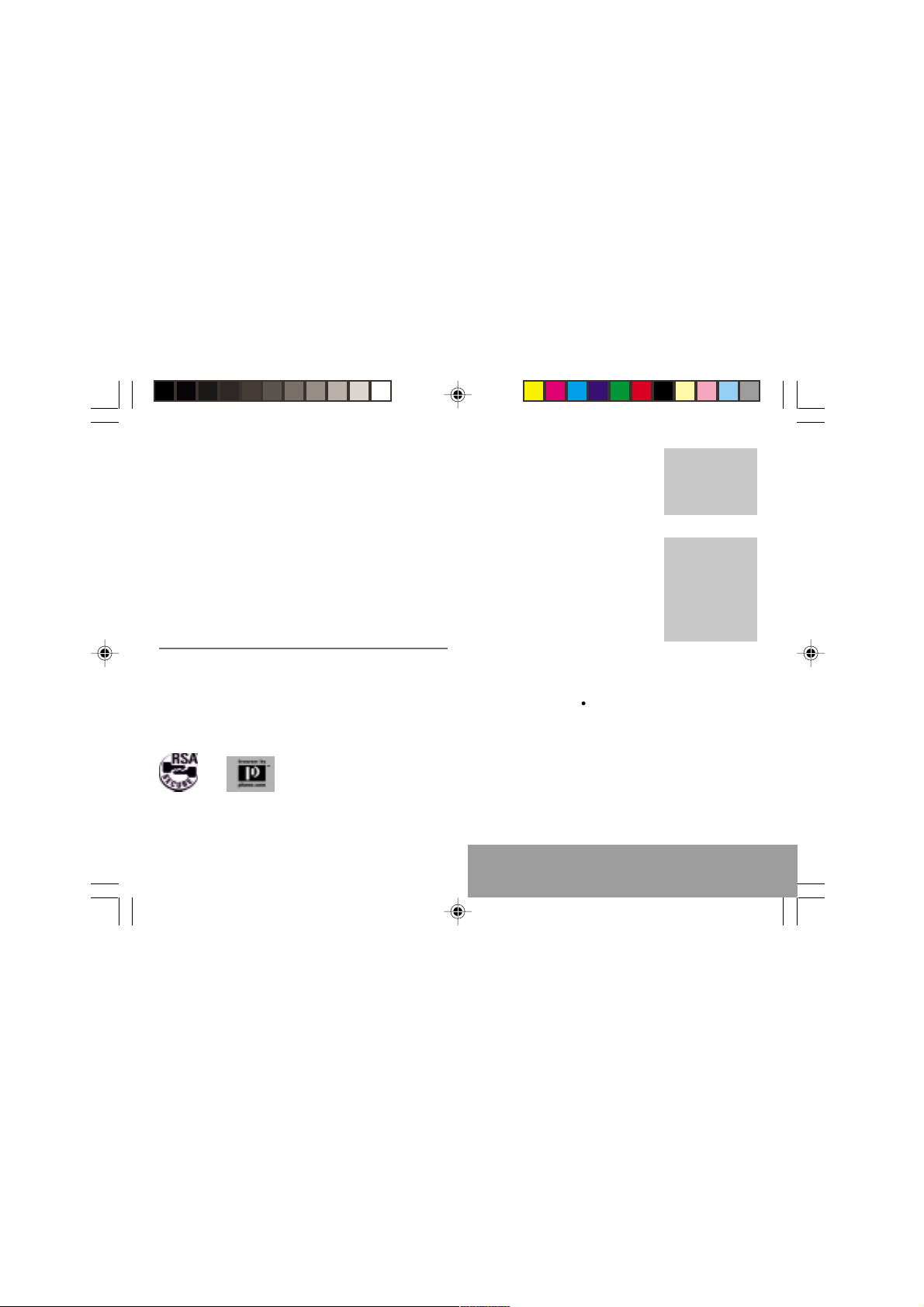
12.WAP Mobile functie
De WAP navigator valt onder licentie:
De WAP navigator is het exclusieve eigendom van Phone.Com. Om deze
reden is het verboden de software waaruit de navigator bestaat geheel of
gedeeltelijk te wijzigen, te vertalen, uiteen te rafelen of te decompileren.
51
Op het standby scherm drukt u op
de @ toets om het plaatselijke
menu met WAP functies op te
roepen.
Naar intro: verbinding met de
homepage.
Favorieten (afhankelijk van het
model): Door vanaf het standby
scherm achtereenvolgens op een
cijfertoets en de @ toets te drukken
start u de toegang tot de
genummerde Favoriet.
U kunt favorieten ontvangen via
SMS en ze aan deze lijst toevoegen (zie
hoofdstuk SMS).
U kunt ze ook via SMS verzenden: selecteer
een favoriet, druk op
(Selectie) en
selecteer Via SMS verzenden.
Ga naar URL (afhankelijk van het model):
met behulp van dit menu kunt u rechtstreeks
een Internetadres invoeren.
12. WAP functie
Afhankelijk van het
model is de WAPfunctie ook
toegankelijk via het
menu 0.
Met dit menu kunt
u de namen en
adressen van
Internet sites in
een index opslaan
om snellere
toegang tot deze
diensten te krijgen.
my-3078-nl-12.p65 20/03/02, 14:2951
Page 53

Extra opties...: toegang tot de submenus:
Verbindingsparameters: hiermee kunt u de
parameters configureren voor meerdere
providers (afhankelijk van het model). De
actieve provider wordt voorafgegaan door
een sterretje,
Configuratie van de WAP
parameters:
- Kies de gewenste
toegangsservice met behulp
van de pijltjestoetsen en druk
op Wijzigen (toets ).
Alle in de
parameters in te
voeren gegevens
worden u verstrekt
door uw operator of
uw service-provider.
De in te voeren parameters zijn:
de naam van de dienst,
een gebruikersnaam,
een wachtwoord,
het IP-adres van de WAP-gateway:
voer het IP-nummer in met
gebruikmaking van de @ toets
(Volge nde) en kies Beveiligd of Niet
beveiligd,
het inbelnummer,
de toegangsmodus (digitaal of
analoog).
12. WAP functie
52
Zodra alle parameters zijn ingevoerd,
kunt u de gekozen dienst activeren.
- Bevestig uw keuze met OK.
URL tonen: dit is het internetadres
waarmee u verbinding hebt,
Verbinding verbreken: dit verbreekt de
telefoonverbinding (hierdoor kunt u buiten
de verbinding navigeren),
Verbrekingstimer: hiermee kunt u de
tijdsduur instellen waarna een verbinding
met een dienst automatisch wordt
verbroken, wanneer u bent vergeten zelf
de verbinding te verbreken.
FastW@p (afhankelijk van het model)
voor snellere toegang tot de paginas van
Internet sites.
Cache legen: verwijdert de in het geheugen
opgeslagen informatie van eerdere
verbindingen.
Exit: terug naar het standby scherm van de
telefoon.
my-3078-nl-12.p65 20/03/02, 14:2952
Page 54

Met het pictogram G krijgt u, door op de @
toets te drukken, toegang tot twee opties om
de schermweergave te wijzigen:
de loep, om de grootte van de tekens te
veranderen door meerdere keren
achtereen op
te drukken,
vol scherm weergave door te drukken op
.
Ver binding
Via het menu Naar intro start u de
verbinding met een dienst.
Zodra u verbinding hebt gekregen
met een dienst kunt u door te
drukken op G en dan op [Menu]
terugkeren naar het plaatselijke
menu.
Het teken @
knippert, de
gesprekskostenteller
begint te lopen
zodra het teken niet
meer knippert.
53
De WAP functie sluiten
Om de navigator te sluiten en de eventueel
lopende telefoonverbinding te verbreken:
- druk op de toets
of
- kies op het plaatselijke menu Exit en
bevestig dit met OK.
.
Verbinding verbreken
Om de verbinding te verbreken
drukt u op
door de menus Extra opties... en
Verbinding verbreken.
Het @ - teken verdwijnt van het
scherm.
my-3078-nl-12.p65 20/03/02, 14:2953
G en [Menu] gevolgd
De
internetverbinding
met een dienst
wordt na enkele
ogenblikken
automatisch
verbroken als u
vergeten bent dit via
het menu te doen.
12. WAP functie
Page 55

13. Spelletjes
13. Spelletjes
54
Afhankelijk van het model zijn er verschillende
spelletjes beschikbaar. In het presentatiemenu
wordt uitgelegd hoe u ze het beste kunt spelen.
my-3078-nl-13.p65 20/03/02, 14:2954
Page 56

14.Beschikbare accessoires
55
Afhankelijk van het model zijn er
verschillende accessoires
verkrijgbaar bij uw telefoon:
Extra batterijen
Extra opladers
Sigarettenaansteker-adapters
Handsfree kit.
14. Beschikbare accessoires
Let op
De speciale
aansluiting van uw
telefoon mag niet
worden aangesloten
of ontkoppeld
gedurende een
telefoongesprek.
my-3078-nl-14.p65 20/03/02, 14:3055
Page 57

15.Onderhoud
15. Onderhoud
56
Onderhoud
Reinig uw telefoon met een zacht,
enigszins vochtig, niet-pluizig
doekje.
Batterij
Wanneer de telefoon gedurende
langere tijd niet is gebruikt (enkele
maanden) kan het voorkomen dat
de eenheid niet inschakelt als de
Let op
Bepaalde chemische
producten kunnen
kunststoffen
beschadigen.
Gebruik geen
spuitbussen,
bepaalde speciale
schoonmaakproducten,
bijtende producten,
oplosmiddelen,
alcohol en
afwasmiddelen.
oplader wordt aangekoppeld.
Koppel de oplader los en koppel hem
gedurende 1 seconde weer aan.
Soms moet dit meerdere malen worden
herhaald.
Onderhoudsmenu
Dit menu bevat informatie over bepaalde
handelingen die van u worden gevraagd. Als
deze handelingen nodig zijn, wordt u
getoond waar u de informatie daarover kunt
vinden.
my-3078-nl-15.p65 20/03/02, 14:3056
Page 58

16.Aanbevelingen
57
Het gebruik van uw telefoon is
onderworpen aan
veiligheidsvoorschriften die bedoeld
zijn ter bescherming van zowel de
gebruiker als zijn of haar omgeving.
Elektrische veiligheid
Gebruik uitsluitend de juiste
opladers die in de catalogus van de fabrikant
staan. Gebruik van een andere oplader kan
gevaarlijk zijn; en leidt ertoe dat de garantie op uw
telefoon ongeldig wordt.
Het stopcontact moet gemakkelijk toegankelijk
zijn.
De netspanning dient overeen te komen met de
spanning die vermeld staat op het fabrieksplaatje
op de oplader.
De CE markering op
de eenheid komt
overeen met de
richtlijnen 1999/5/EC
- 89/336/CEE en 73/
23/CEE
Veiligheid in het vliegtuig
In een vliegtuig moet uw telefoon worden
uitgeschakeld om te waarborgen dat de
vliegsystemen niet worden gestoord. Gebruik van
de telefoon aan boord is onwettig en u riskeert
vervolging of een verbod om in de toekomst
gebruik te maken van cellulaire netwerken indien
u zich niet houdt aan deze voorschriften.
16. Aanbevelingen
my-3078-nl-16.p65 20/03/02, 14:3157
Page 59

Ruimten die brandbare stoffen
bevatten
Aangeraden wordt om uw telefoon uit te
zetten in de nabijheid van benzinestations
Voorschriften beperken het gebruik van
radio-apparatuur in chemische fabrieken,
brandstofdepots en elk gebied waarin zich
mijnen bevinden. Wij adviseren u om u aan
deze regels te houden.
Veiligheid op de weg
Met uitzondering van noodgevallen
dient u uw telefoon niet te gebruiken
terwijl u rijdt zonder een handsfree
kit die ervoor zorgt dat uw
bewegingsvrijheid niet wordt
ingeperkt. Laat uw aandacht niet
afleiden en stop op een veilige plek
om een telefoongesprek te voeren.
Houd u aan de geldende wetten.
Indien er niet voldoende bescherming is, kan
sommige elektronische apparatuur in de auto
worden gestoord door de microgolven die
door de telefoon worden opgewekt.
Let op
Zorg ervoor dat
geen enkel deel van
uw lichaam zich
permanent dicht bij
de antenne bevindt,
tenzij er een metalen
schild aanwezig is
(b.v. het dak van
een voertuig, ).
16. Aanbevelingen
58
Uw telefoon dient uitsluitend door
gekwalificeerd personeel in een voertuig
te worden geïnstalleerd.
Niet-ioniserende straling
Gebruik uw telefoon in een verticale
positie voor optimale resultaten. Uw
persoonlijke veiligheid is daar ook mee
gebaat.
Elektronische medische
apparatuur
Uw telefoon zendt radiogolven uit die
elektronische medische apparatuur zouden
kunnen storen, bij voorbeeld een
gehoorapparaat, pacemakers, Uw arts of
de fabrikant van het medische apparaat zal u
nader kunnen informeren.
In ziekenhuizen moet u de spanning van
uw telefoon uitschakelen.
my-3078-nl-16.p65 20/03/02, 14:3158
Page 60

Algemene voorzorgsmaatregelen
Probeer uw toestel niet zelf te openen en
te repareren. De fabrikant kan niet
verantwoordelijk worden gehouden voor
enige schade of enig ongeval dat hiervan
het gevolg zou kunnen zijn.
De garantie vervalt wanneer
werkzaamheden worden uitgevoerd door
onbevoegd personeel.
Gebruik uw toestel niet in vochtige ruimten
(badkamer, zwembad, ). Bescherm het
toestel tegen water en andere vloeistoffen.
Stel uw telefoon niet bloot aan extreme
temperaturen.
Houd uw telefoon buiten bereik van kleine
kinderen (bepaalde losneembare
onderdelen kunnen namelijk per ongeluk
worden ingeslikt).
Gebruik het toestel alleen met originele
accessoires, anders vervalt de garantie.
De fysisch-chemische processen die door
opladers worden gecreëerd, maken
temperatuurbegrenzing noodzakelijk bij
het opladen van de batterij. Uw toestel
beschermt de batterijen automatisch tegen
extreme temperaturen.
59
Door het verwijderen van de
batterij kan de ingestelde tijd
verloren gaan.
U wordt dringend aangeraden uw
toestel niet aan de oplader te
koppelen als er geen batterij in
zit.
Om elk risico op demagnetiseren
te voorkomen, wordt aanbevolen
Let op
De fabrikant kan niet
verantwoordelijk
worden gehouden
indien bovenstaande
aanbevelingen niet
worden opgevolgd of
de telefoon onjuist
wordt gebruikt.
elektronisch materiaal niet te
lang in de buurt van de telefoon te laten.
Opmerking over downloaden
U kunt met uw mobiele telefoon belmelodieën, pictogrammen en
screensavers downloaden. Sommige hiervan kunnen elementen
bevatten die storingen in uw mobiele telefoon of verlies van gegevens
kunnen veroorzaken (bijvoorbeeld virussen).
Sagem is derhalve niet aansprakelijk voor (1) de ontvangst van
gedownloade gegevens of het verlies van genoemde gegevens, (2) de
gevolgen op de werking van de mobiele telefoon, noch voor (3) schade
voortvloeiend uit de ontvangst van genoemde gedownloade gegevens of
het verlies van genoemde gegevens. Overigens wijst Sagem erop dat
een defect veroorzaakt door de ontvangst van gedownloade gegevens
die niet overeenstemmen met de door Sagem opgegeven specificaties,
niet door de garantie wordt gedekt. De diagnostiek en de reparatie van
een mobiele telefoon die door genoemde gedownloade gegevens is
geïnfecteerd komen dientengevolge voor rekening van de klant.
De door SAGEM ontwikkelde software is het exclusieve eigendom van
SAGEM SA.
Om deze reden is het verboden deze software
geheel of gedeeltelijk te wijzigen, te vertalen, te herleiden of te
decompileren.
16. Aanbevelingen
my-3078-nl-16.p65 20/03/02, 14:3159
Page 61

Antwoord op uw vragen
De telefoon gaat niet meer aan
Haal de batterij eruit en zet hem opnieuw
in.
of
Sluit de telefoon gedurende ongeveer 5
minuten aan op de oplader (controleer of
deze op de stroom is aangesloten).
Geen netherkenning
Verwijder de SIM-kaart. Controleer of het
vakje voor de SIM-kaart niet vuil is. Zet de
SIM-kaart weer in en zorg dat u hem goed
aandrukt tot hij niet verder kan.
De oproepen naar een berichtendienst of
een voice server antwoorden niet
Controleer in het menu Belsignaal en
pieptonen/Dtmf tonen of het vakje is
aangekruist.
Onmogelijk de telefoon op te starten
Laat de telefoon gedurende 15 minuten
opladen voordat u hem inschakelt.
Antwoord op uw vragen
60
Controleer of het symbool batterij opladen
over de display beweegt:
zo ja: Het opladen verloopt goed
zo niet: Ontkoppel de lader en koppel hem
opnieuw aan, controleer of het
oplaadsymbool verschijnt. Als u het
oplaadsymbool nog steeds niet ziet,
herhaal het ontkoppelen en weer
aankoppelen van de lader meerdere
malen.
Als de batterij nog steeds niet goed
oplaadt, wend u dan tot de klantenservice.
Wanneer het symbool batterij opladen
stilstaand wordt weergegeven, is de
batterij opgeladen.
Bericht BATTERIJSTATUS NIET BEKEND
De batterij wordt niet herkend door de
telefoon. Controleer of de batterij goed is
ingezet.
Bericht BATTERIJ BIJNA LEEG
Dit bericht verschijnt wanneer de batterij
bijna leeg is. De telefoon schakelt
automatisch uit. Laat de telefoon opladen.
my-3078-nl-QR.p65 20/03/02, 14:3260
Page 62

Bericht SIM NIET AANWEZIG
Controleer of de SIM-kaart aanwezig is en
goed is ingezet.
Onderwerp de SIM-kaart aan een
zorgvuldige inspectie. Als u ziet dat de
kaart beschadigd is, ga dan haar een
verkooppunt van de operator om hem te
laten controleren. Als het bericht
aanhoudt, wend u dan tot de
klantenservice.
Bericht PIN ONJUIST
Er is een verkeerde PIN-code ingevoerd.
Let op! Na drie verkeerde PIN-codes
wordt de SIM-kaart geblokkeerd.
Bericht SIM VERGRENDELD
Er is drie keer na elkaar een verkeerde
PIN-code ingevoerd. Toets uw PUK-code
in om de SIM-kaart te deblokkeren.
Bel: **05*PUK*PIN*PIN#
PUK: PUK-code (Personal Unblocking Key
- persoonlijke deblokkeercode) verstrekt
door uw operator.
PIN: uw PIN-code.
61
Na 10 of 5 mislukte pogingen (afhankelijk
van het type SIM-kaart), wordt de SIMkaart definitief vergrendeld. U moet in dit
geval contact opnemen met uw operator
om een nieuwe SIM-kaart te krijgen.
Bericht SIM VERGRENDELD
Op verzoek van de operator kan de
telefoon slechts met bepaalde typen SIMkaarten te gebruiken zijn. Dit bericht duidt
aan dat de gebruikte SIM-kaart niet
geschikt is.
Verwijder de SIM-kaart en schakel de
telefoon opnieuw in. Als het bericht SIM
niet aanwezig verschijnt, controleer dan
de compatibiliteit van de SIM-kaart bij de
organisatie waar u de telefoon hebt
gekocht. Wend u anders tot de
klantenservice.
De display van de telefoon lijkt vast te
zitten
Druk op een toets op het toetsenpaneel.
Als er niets op het display verschijnt,
controleer dan of de SIM-kaart goed is
ingezet. Als het symptoom aanhoudt,
wend u dan tot de klantenservice.
Antwoord op uw vragen
my-3078-nl-QR.p65 20/03/02, 14:3261
Page 63

Er komt geen verbinding tot stand
Controleer de structuur van het gebelde
nummer.
Controleer of er minstens één
netwerkstreepje te zien is. Als het symbool
R verschijnt zonder dat de naam van een
operator wordt vermeld, zijn alleen
noodoproepen mogelijk.
Controleer bij uw operator of uw beltegoed
niet verbruikt is.
Controleer of de gebruikte SIM-kaart de
door u gevraagde dienst omvat en of de
geldigheidsduur niet verlopen is.
Controleer en inactiveer zonodig de
beperking van de uitgaande oproepen
.
Het netwerk is overbelast. Bel op een later
tijdstip terug.
Als het slecht tot stand komen van de
verbinding aanhoudt, bel dan de Hotline.
Geen ontvangst van gesprekken
Probeer een verbinding tot stand te
brengen om te controleren of de telefoon
en het netwerk operationeel zijn.
Antwoord op uw vragen
62
Controleer en inactiveer de permanente
doorschakeling van oproepen (het
symbool permanent doorschakelen van
oproepen is afgebeeld).
Controleer en inactiveer zo nodig de
beperking van inkomende oproepen.
Als de slechte ontvangst van gesprekken
aanhoudt, bel dan de Customer Service.
Onmogelijk om berichten te verzenden
Controleer of de gebruikte SIM-kaart deze
dienst omvat.
Controleer of de berichtenserver goed
geprogrammeerd is.
Probeer een verbinding tot stand te
brengen om te controleren of de telefoon
en het netwerk operationeel zijn.
Probeer het bericht op een later tijdstip
opnieuw te verzenden.
Geen voice mail
Controleer of de gebruikte SIM-kaart deze
dienst omvat.
Programmeer het doorsturen naar de
voice mail met behulp van de door de
operator verschafte informatie.
my-3078-nl-QR.p65 20/03/02, 14:3262
Page 64

*251127985*
SAGEM
SA
MOBILE PHONES DIVISION
Le Ponant de Paris - 27, rue Leblanc - 75512 PARIS CEDEX 15 - FRANCE
Public Limited Company with an Executive Board and a Supervisory Board
with capital of € 36,235,876 - 562 082 909 RCS PARIS
251127985
GEEN CONTRACTUEEL DOCUMENT
251127985.qxd 8/03/02 8:56 Page 2
